Yamaha PSR-S910, PSR-S710 User Manual [de]

DIGITAL WORKSTATION
Referenzhandbuch
Diese Referenzanleitung erläutert anspruchsvolle Funktionen des PSR-S910/S710, auf die in der
Bedienungsanleitung nicht näher eingegangen wird. Bitte lesen Sie die Bedienungsanleitung,
bevor Sie diese Referenzanleitung lesen.
DE

Inhalt
1 Voices
– Spielen auf der Tastatur – 3
Eigenschaften der Voices ..................................................3
Auswählen von GM-/XG- oder anderen Voices
am Bedienfeld.................................................................... 4
Effektbezogene Einstellungen ........................................... 5
Tonhöheneinstellungen...................................................... 8
Bearbeiten von Voices (Voice Set) ..................................10
Bearbeiten von Organ-Flutes-Parametern....................... 15
2 Styles
– Spielen von Rhythmus und Begleitung – 16
Auswählen der Akkordgrifftechnik – Chord Fingering...... 16
Einstellungen für die Style-Wiedergabe........................... 18
Split-Punkt-Einstellungen................................................. 20
Speichern einer eigenen One-Touch-Einstellung ............21
Erstellen/Bearbeiten von Styles (Style Creator)............... 22
3 Songs
– Aufzeichnen Ihres Spiels und Erstellen
von Songs – 36
Bearbeiten der Notenschrifteinstellungen ........................ 36
Bearbeiten der Einstellungen für die Liedtext-/
Textanzeige ..................................................................... 39
Verwendung der Begleitautomatik bei der
Song-Wiedergabe............................................................ 40
Parameter für die Song-Wiedergabe
(Wiederholungseinstellungen, Kanaleinstellungen,
Guide-Funktion) ............................................................... 41
Erstellen/Bearbeiten von Songs (Song Creator).............. 45
4 Multi-Pad-Tasten
– Hinzufügen von Musikphrasen
zu Ihrem Spiel – 61
Erstellen von Multi-Pads mit dem Multi-Pad-Creator ....... 61
Multi-Pad-Bearbeitung .....................................................63
5 Music Finder
– Abrufen idealer Einstellungen
(Voice, Style usw.) für jeden Song – 64
Erstellen einer Kollektion von bevorzugten Datensätzen
(Favoriten)........................................................................ 64
Bearbeiten von Datensätzen............................................ 65
Speichern eines Datensatzes als einzelne Datei............. 66
Betrachten von Datensatz-Informationen im Internet
(MUSIC FINDER Plus)..................................................... 67
6 Registration Memory
– Speichern und Abrufen eigener
Bedienfeldeinstellungen – 68
Aufruf bestimmter Einstellungen deaktivieren
(Freeze-Funktion)............................................................. 68
Abruf der Registrierungsspeicher-Nummern in einer
Reihenfolge (Registration Sequence) ..............................69
7 USB Audio
– Wiedergabe und Aufnahme
von Audiodateien – 72
8 Mischpult (Mixing Console)
– Lautstärke- und Klangverhältnisse
einstellen – 72
Bearbeiten der VOL/VOICE-Parameter ...........................72
Bearbeiten von FILTER-Parametern................................ 73
Bearbeiten von TUNE-Parametern ..................................74
Bearbeiten von EFFECT-Parametern .............................. 75
Bearbeiten der EQ-Parameter .........................................78
9 Internet-Direktverbindung
– Direkte Verbindung des PSR-S910/S710
mit dem Internet – 80
Bearbeiten der Browser-Einstellungen............................. 80
Lesezeichen für Ihre bevorzugten Seiten setzen ............. 81
10 Verbindungen
– Einsatz des Instruments zusammen
mit anderen Geräten – 83
Mikrofoneinstellungen .......................................83
Einstellungen für Fußschalter/Fußregler..........................90
MIDI-Einstellungen...........................................................93
11 Utility
– Vornehmen globaler Systemeinstellungen – 99
CONFIG1 ......................................................................... 99
CONFIG2 ....................................................................... 101
SCREEN OUT ................................................ 101
MEDIA............................................................................ 102
OWNER .........................................................................103
SYSTEM RESET ...........................................................104
Index 106
* Jedes Kapitel in dieser Referenzanleitung entspricht dem jeweiligen Kapitel in der Bedienungsanleitung.
Verwenden des PDF-Handbuchs
• Um sofort auf die entsprechende Seite mit den gewünschten Einträgen und Themen zu springen, klicken Sie auf die
entsprechenden Einträge im Index „Bookmarks“ (Lesezeichen) links im Hauptanzeigefenster. (Klicken Sie auf die
Registerkarte „Bookmarks“, um den Index zu öffnen, falls dieser nicht angezeigt wird.)
• Klicken Sie auf die Seitennummern in dieser Anleitung, um direkt zur entsprechenden Seite zu springen.
• Wählen Sie „Finden“ oder „Suchen“ im Bearbeiten-Menü von Adobe Reader, und geben Sie einen Schlüsselbegriff
ein, um nach Informationen zu suchen, die sich irgendwo im Dokument befinden.
HINWEIS Die Namen und Positionen von Menüelementen können sich je nach Version von Adobe Reader unterscheiden.
• Die Abbildungen und Display-Darstellungen in diesem Handbuch dienen nur zur Veranschaulichung und können von
der Darstellung an Ihrem Instrument abweichen.
• Die Displays stammen vom PSR-S910 und sind in Englisch.
• Die in diesem Handbuch erwähnten Firmen- und Produktnamen sind Warenzeichen bzw. eingetragene Warenzeichen
der betreffenden Firmen.
2 PSR-S910/S710 – Referenzhandbuch

Voices
– Spielen auf der Tastatur –
Inhalt
Eigenschaften der Voices . . . . . . . . . . . . . . . . . . . . . . . . . . . . . . . . . . . . . . . . . . . . . . . . . . . . . . . . .3
Auswählen von GM-/XG- oder anderen Voices am Bedienfeld. . . . . . . . . . . . . . . . . . . . . . . . . . . .4
Effektbezogene Einstellungen . . . . . . . . . . . . . . . . . . . . . . . . . . . . . . . . . . . . . . . . . . . . . . . . . . . . .5
• Einstellen der Anschlagempfindlichkeit der Tastatur . . . . . . . . . . . . . . . . . . . . . . . . . . . . . . . . . . . 5
• Auswahl des Harmony-/Echo-Typs . . . . . . . . . . . . . . . . . . . . . . . . . . . . . . . . . . . . . . . . . . . . . . . . 6
Tonhöheneinstellungen . . . . . . . . . . . . . . . . . . . . . . . . . . . . . . . . . . . . . . . . . . . . . . . . . . . . . . . . . . .8
• Feineinstellung der Tonhöhe des gesamten Instruments. . . . . . . . . . . . . . . . . . . . . . . . . . . . . . . . 8
• Scale Tuning (Skalierung) . . . . . . . . . . . . . . . . . . . . . . . . . . . . . . . . . . . . . . . . . . . . . . . . . . . . . . . 8
• Ändern der Part-Zuweisung der TRANSPOSE-Tasten . . . . . . . . . . . . . . . . . . . . . . . . . . . . . . . . . 9
Bearbeiten von Voices (Voice Set) . . . . . . . . . . . . . . . . . . . . . . . . . . . . . . . . . . . . . . . . . . . . . . . . .10
• Bearbeitbare Parameter in den VOICE-SET-Displays . . . . . . . . . . . . . . . . . . . . . . . . . . . . . . . . . 11
• Deaktivierung der automatischen Auswahl von Voice-Sets (Effekte usw.). . . . . . . . . . . . . . . . . . 14
Bearbeiten von Organ-Flutes-Parametern . . . . . . . . . . . . . . . . . . . . . . . . . . . . . . . . . . . . . . . . . . .15
1
Eigenschaften der Voices
Der Voice-Typ und seine definierende Merkmale werden über dem Voice-Namen im Display für die VoiceAuswahl angezeigt.
Live! Diese Klänge akustischer Instrumente wurden in stereo gesampelt, um einen
wirklich authentischen, vollen Sound zu erzeugen, der viel Atmosphäre und
Raumklang besitzt.
Cool! Diese Voices reproduzieren – dank hoher Speichermenge und ausgefeilter
Programmierung – die dynamischen Texturen und feinen Nuancen
elektronischer Instrumente.
Sweet! Diese Klänge akustischer Instrumente profitieren ebenfalls von den ständig
weiterentwickelten Technologien von Yamaha – und besitzen einen derart
feinen und natürlichen Klang, dass Sie das Gefühl haben werden, Sie spielten
das Originalinstrument!
Drums Hier sind verschiedene Schlagzeug- und Percussion-Instrumente einzelnen
Tasten zugeordnet, so dass Sie die Sounds auf der Klaviatur spielen können.
SFX Hier sind einzelnen Tasten verschiedene Effekt-Sounds zugeordnet, so dass Sie
diese auf der Tastatur spielen können.
Organ Flutes! Bei dieser authentischen Orgel-Voice können Sie mit Hilfe des Voice-Set-
Features die verschiedenen Fußmaße (Footages, Pfeifenlängen) festlegen und
auf diese Weise eigene Orgelklänge erzeugen. Einzelheiten hierzu finden Sie
auf Seite 15.
Voices – Spielen auf der Tastatur –
Mega-Voices Siehe Bedienungsanleitung.
S.Art! (PSR-S910) Siehe Bedienungsanleitung.
PSR-S910/S710 – Referenzhandbuch 3

Auswählen von GM-/XG- oder anderen Voices am Bedienfeld
Die GM/XG-Voices können nicht direkt mit den Auswahltasten für die VOICE-Kategorie aufgerufen
werden. Sie können jedoch am Bedienfeld durch folgende Bedienungsvorgänge aufgerufen werden.
1 Drücken Sie diejenige der PART-SELECT-Tasten, für welche Sie die gewünschte Voice
aufrufen möchten.
2 Drücken Sie eine der Auswahltasten für die VOICE-Kategorie, um das Display für die
Voice-Auswahl aufzurufen.
1
Voices – Spielen auf der Tastatur –
3 Drücken Sie die [8 ▲]-Taste (UP), um die Voice-Kategorien aufzurufen.
43
4 Drücken Sie die Taste [2 ▲] (P2), um Seite 2 aufzurufen.
5 Drücken Sie die gewünschte der Tasten [A]–[J], um das Display für die Auswahl von
GM-/XG-/GM2-Voices usw. aufzurufen.
HINWEIS (PSR-S910) In diesem Display finden Sie den Ordner „Legacy“. Dieser Ordner enthält die Voices früherer Yamaha-Keyboards (wie PSR-S900,
PSR-S700 usw.) für Datenkompatibilität mit anderen Modellen.
6 Wählen Sie die gewünschte Voice aus.
4 PSR-S910/S710 – Referenzhandbuch
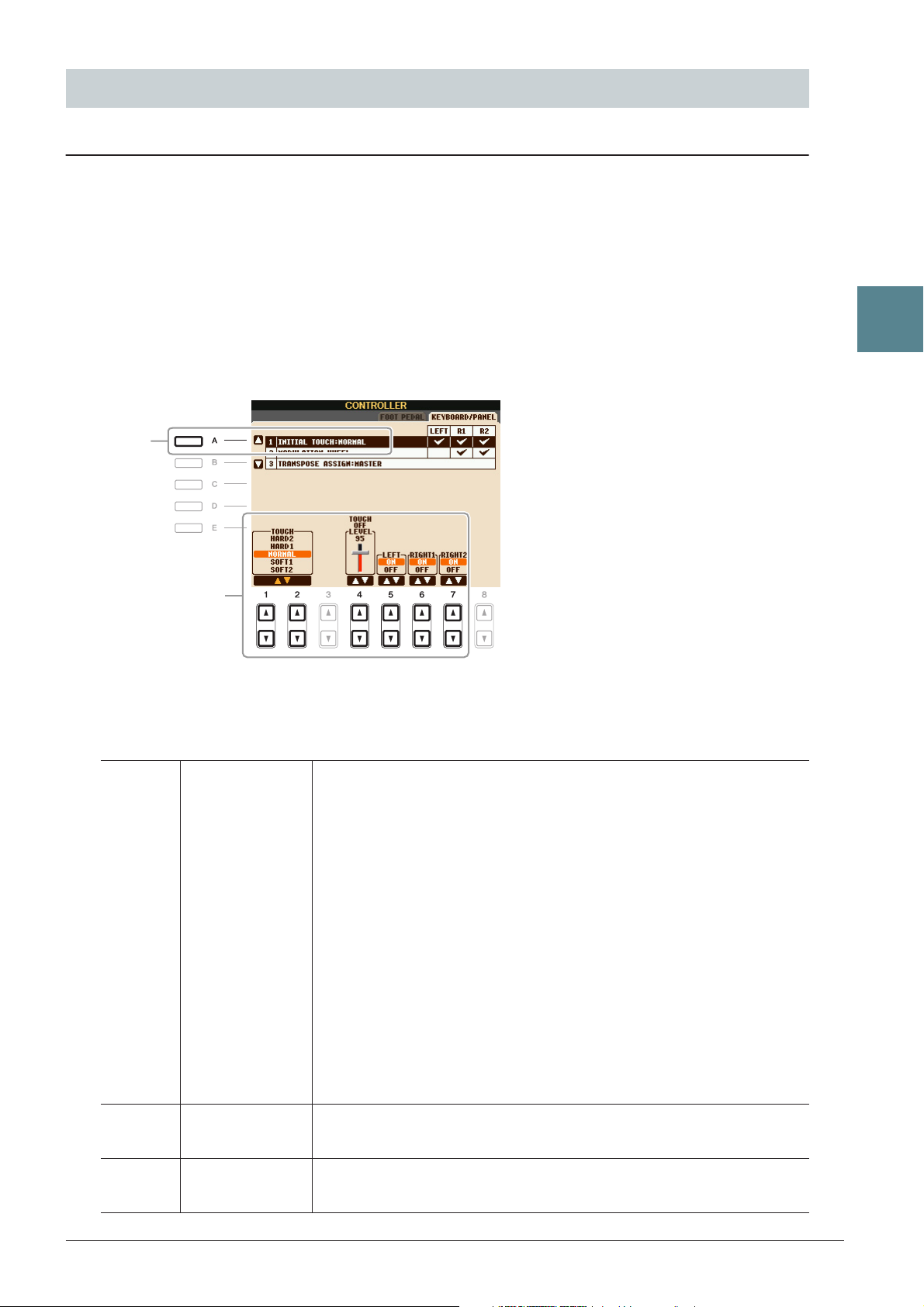
Effektbezogene Einstellungen
Einstellen der Anschlagempfindlichkeit der Tastatur
Sie können das Anschlagsverhalten des Instruments festlegen, d. h. wie der Klang auf die Art und Weise
reagiert, mit der Sie die Tasten anschlagen. Dieser eingestellte Typ der Anschlagempfindlichkeit gilt dann für
alle Voices.
HINWEIS Einige Voices sind absichtlich nicht mit Anschlagempfindlichkeit versehen, um die wirklichen Eigenschaften des tatsächlichen Instruments besser
nachzubilden (z.B. Kirchenorgeln, die keine Anschlagdynamik haben).
1 Rufen Sie das Funktions-Display auf.
[FUNCTION] → [D] CONTROLLER → TAB [E][F] KEYBOARD/PANEL
2 Drücken Sie die Taste [A], um „1 INITIAL TOUCH“ auszuwählen.
2
1
3
3 Drücken Sie die Tasten [1 ▲▼]–[7 ▲▼], um die Anschlagdynamik festzulegen.
1 INITIAL TOUCH
[1 ▲▼]/
[2 ▲▼]
TOUCH Legt die Anschlagempfindlichkeit fest.
HARD 2
Erfordert einen kräftigen Anschlag, um eine große Lautstärke
zu erzeugen. Geeignet für Spieler mit hartem Anschlag.
HARD 1
Erfordert einen mittelmäßig kräftigen Anschlag, um größere Lautstärken
zu erzeugen.
NORMAL
Standardanschlag.
SOFT 1
Erzeugt schon bei mittlerem Anschlag eine relativ große Lautstärke.
Voices – Spielen auf der Tastatur –
[4 ▲▼]TOUCH OFF
LEVEL
[5 ▲▼]–
[7 ▲▼]
LEFT–RIGHT2 Schaltet die Anschlagdynamik für jeden Tastatur-Part ein oder aus.
SOFT 2
Erzeugt relativ große Lautstärken, auch bei leichter Spielstärke.
Geeignet für Spieler mit zartem Anschlag.
Legt die vorgegebene Lautstärke fest, falls Touch deaktiviert ist (OFF).
PSR-S910/S710 – Referenzhandbuch 5

1
Voices – Spielen auf der Tastatur –
Auswahl des Harmony-/Echo-Typs
Den Harmony-/Echo-Typ können Sie aus einer Vielzahl von Typen auswählen.
HINWEIS Wenn die Taste [MONO] eingeschaltet ist, oder wenn Sie die Super-Articulation-Voices verwenden, arbeitet der Harmony/Echo-Effekt eventuell
nicht richtig.
1 Schalten Sie die [HARMONY/ECHO]-Taste ein.
2 Rufen Sie das Funktions-Display auf.
[FUNCTION] → [H] HARMONY/ECHO
3 Benutzen Sie die Tasten [1 ▲▼]–[3 ▲▼], um den Harmony-/Echo-Typ auszuwählen.
Die Harmony-/Echo-Typen lassen sich je nach angewendetem Effekt in die folgenden Gruppen einteilen.
Harmony-Typen
Diese Typen wenden den Harmony-Effekt auf die Noten an, die im Tastaturbereich
für die rechte Hand gespielt werden, und zwar je nach dem Akkord, der im
Tastaturbereich für die linke Hand gegriffen wird. (Beachten Sie, dass die
Einstellungen „1+5“ und „Octave“ nicht vom Akkord beeinflusst werden.)
Typ „Multi Assign“
Dieser Typ wendet den Special Effect auf im Tastaturbereich für die rechte Hand
gespielte Akkorde an.
Echo-Typen
Diese Typen wenden Echo-Effekte synchron zum aktuell eingestellten Tempo
auf die im Tastaturbereich für die rechte Hand gespielten Noten an.
■ Harmony-Typen
Wenn einer der Harmony-Typen ausgewählt ist, wird der Harmony-Effekt entsprechend dem oben
ausgewählten Typ und dem im Tastaturbereich für die Begleitung angegebenen Akkord auf die Note
angewendet, die im Tastaturbereich für die rechte Hand (siehe unten) gespielt wird.
Split-Punkt
Akkordbereich für Style-Wiedergabe
und Harmony-Effekt
Split-Punkt
(für die Style-Wiedergabe)
Split-Punkt
(für die Voice)
LEFT-Voice und Akkordwahl
für den Harmony-Effekt
Split-Punkt
Voices RIGHT 1 und 2
Akkordbereich für
Style-Wiedergabe und
Harmony-Effekt
LEFT-Voice
■ Typ „Multi Assign“
Der Multi-Assign-Effekt weist gleichzeitig im Tastaturbereich der rechten Hand gespielte Noten
automatisch verschiedenen Parts (Voices) zu. Beide Tastatur-Parts – [RIGHT 1] und [RIGHT 2] – sollten
eingeschaltet sein, wenn Sie den Multi-Assign-Effekt verwenden. Die Voices von Right 1 und 2 werden
abwechselnd in der von Ihnen gespielten Reihenfolge den Noten zugewiesen.
NÄCHSTE SEITE
6 PSR-S910/S710 – Referenzhandbuch
Voices RIGHT
1 und 2

■ Echo-Typen
Wenn einer der Echo-Typen ausgewählt ist, wird der entsprechende Effekt (Echo, Tremolo, Triller)
synchron zum aktuell eingestellten Tempo auf die im Tastaturbereich für die rechte Hand gespielte Note
angewendet, und zwar unabhängig vom On/Off-Status von [ACMP] und dem Part LEFT. Denken Sie
daran, dass TRILL angewendet wird, wenn Sie auf der Tastatur zwei Tasten gleichzeitig gedrückt halten
(die letzten beiden Noten, falls Sie mehr als zwei Noten gedrückt halten) – diese beiden Noten werden
dann abwechselnd gespielt.
4 Benutzen Sie die Tasten [4 ▲▼]–[8 ▲▼], um die verschiedenen Harmony-/Echo-
Einstellungen vorzunehmen.
Welche Einstellungen verfügbar sind, hängt vom Harmony-/Echo-Typ ab.
1
[4 ▲▼]VOLUME Dieser Parameter ist für alle Typen mit Ausnahme von „Multi Assign“
verfügbar. Er legt die Lautstärke der vom Harmony-/Echo-Effekt
erzeugten Harmony-/Echo-Noten fest.
[5 ▲▼] SPEED Dieser Parameter ist nur verfügbar, wenn der Typ ECHO, TREMOLO
oder TRILL ausgewählt ist. Er bestimmt die Geschwindigkeit der Effekte
ECHO, TREMOLO und TRILL.
[6 ▲▼] ASSIGN Dieser Parameter ist für alle Typen mit Ausnahme von „Multi Assign“
verfügbar. Hiermit können Sie den Tastatur-Part festlegen, über den die
Harmony-/Echo-Noten wiedergegeben werden.
[7 ▲▼] CHORD NOTE
ONLY
[8 ▲▼]TOUCH LIMIT Dieser Parameter ist für alle Typen mit Ausnahme von „Multi Assign“
Dieser Parameter ist verfügbar, wenn einer der Harmony-Typen
ausgewählt ist. Bei Aktivierung (ON) wird der Harmony-Effekt nur auf
die (im Tastaturbereich für die rechte Hand gespielte) Note angewendet,
die zu einem im Tastaturbereich für die Begleitung gespielten
Akkord gehört.
verfügbar. Er legt den niedrigsten Geschwindigkeitswert fest, für den
die Harmonienote noch ertönen soll. Mit dieser Option können Sie den
Harmony-Effekt durch Ihre Spielstärke getrennt anwenden, wodurch Sie
Harmonieakzente in der Melodie erzeugen können. Der Harmony-Effekt
wird dann angewendet, wenn Sie die Taste stark genug anschlagen
(stärker als der eingestellte Wert).
Voices – Spielen auf der Tastatur –
PSR-S910/S710 – Referenzhandbuch 7
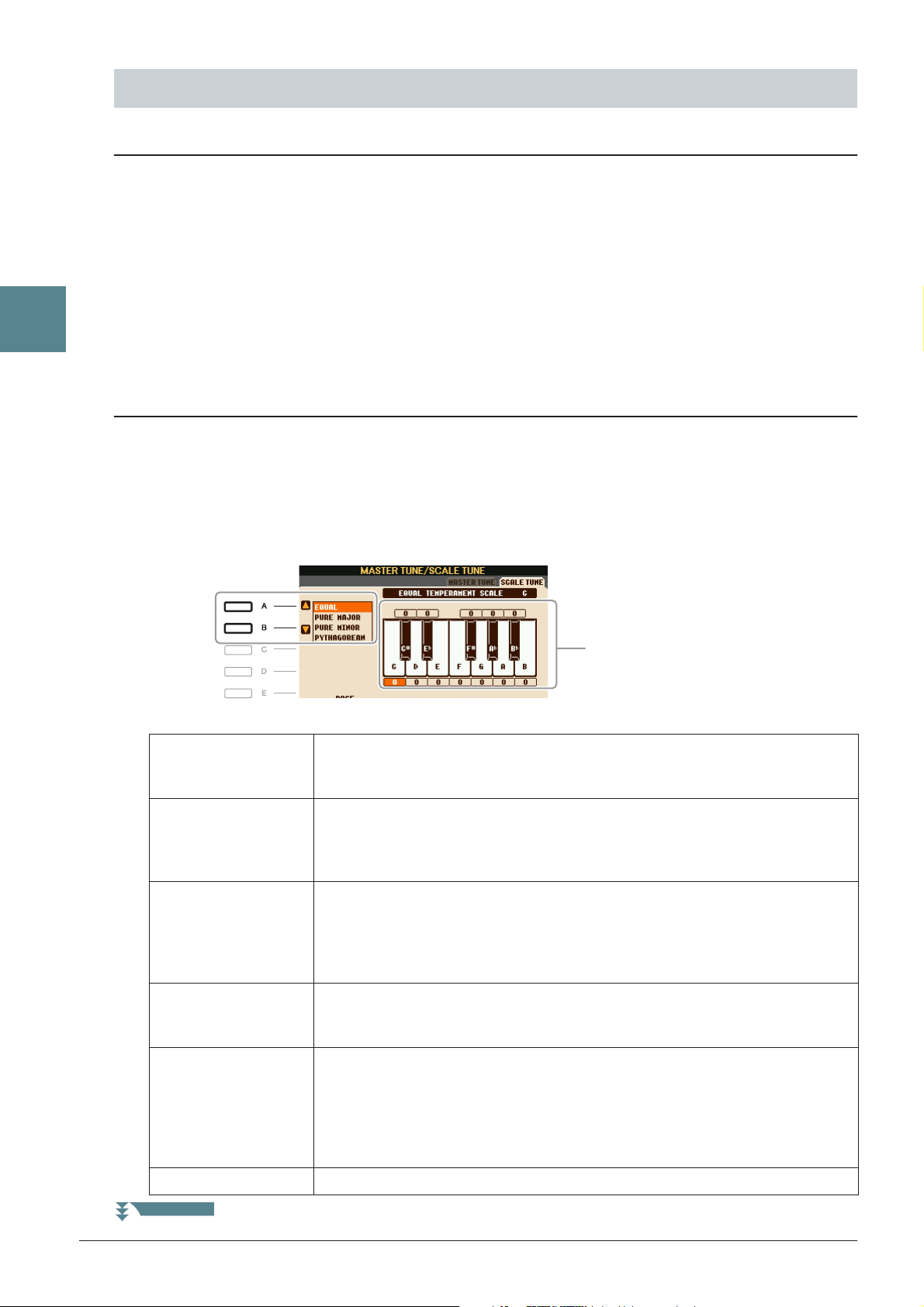
1
Voices – Spielen auf der Tastatur –
Tonhöheneinstellungen
Feineinstellung der Tonhöhe des gesamten Instruments
Sie können die Tonhöhe des ganzen Instruments anpassen, was praktisch ist, wenn Sie mit dem PSR-S910/
S710 zu anderen Instrumenten oder zu CD-Musik spielen. Beachten Sie, dass die Tune-Funktion sich nicht
auf die Drum-Kit-, SFX-Kit-Voices oder Audiodateien auswirkt.
1 Rufen Sie das Funktions-Display auf.
[FUNCTION] → [A] MASTER TUNE/SCALE TUNE → TAB [E][F] MASTER TUNE
2 Benutzen Sie die Tasten [4 ▲▼]/[5 ▲▼], um die Stimmung in Schritten von 0,2 Hz
zwischen 414,8–466,8 Hz einzustellen.
Drücken Sie gleichzeitig die 4er- oder 5er-Tasten [▲] und [▼], um den Wert auf die Werksvorgabe von
440,0 Hz zurückzusetzen.
Scale Tuning (Skalierung)
Sie können verschiedene Skalen auswählen – für benutzerspezifische Stimmungen, bestimmte historische
Epochen oder Musikrichtungen.
1 Rufen Sie das Funktions-Display auf.
[FUNCTION] → [A] MASTER TUNE/SCALE TUNE → TAB [E][F] SCALE TUNE
2 Benutzen Sie die Tasten [A]/[B], um die gewünschte Skala auszuwählen.
Die Stimmung jeder Note der momentan
ausgewählten Skala wird angezeigt.
■ Vo reingestellte Skalentypen
EQUAL Der Frequenzbereich jeder Oktave wird gleichmäßig in zwölf Teile unterteilt, wobei
der Tonhöhenabstand zwischen den Halbtonschritten immer gleich ist. Dies ist die
in der heutigen westlichen Musik am häufigsten verwendete Stimmung.
PURE MAJOR, PURE
MINOR
PYTHAGOREAN Diese Temperierung wurde von dem großen griechischen Philosophen erarbeitet und
MEAN-TONE Diese Temperierung wurde als Verbesserung der pythagoreischen Tonskala
WERCKMEISTER,
KIRNBERGER
Diese Temperierungen erhalten die reinen, physikalischen Intervalle jeder Tonleiter,
insbesondere die Dreiklang-Intervalle (Grundton, Terz, Quinte). Sie können dies
am besten in Vokalharmonien hören, beispielsweise bei Chören und A-CapellaGesängen.
wird aus Serien perfekter Quinten erstellt, die sodann zu einer einzigen Oktave
zusammengeschoben werden. Die Terzen in dieser Stimmung schweben ein wenig,
aber die Quarten und Quinten sind sehr schön und eignen sich für bestimmte
führende Stimmen.
aufgestellt, indem man die Durterz „besser stimmte“. Besonders beliebt war sie vom
16. bis zum 18. Jahrhundert. Neben anderen hat auch Händel diese Skala verwendet.
Diese kombinierte Tonleiter vereint die Systeme von Werckmeister und Kirnberger,
welche selbst Verbesserungen der mitteltönigen und der pythagoreischen Tonleitern
waren. Das Hauptmerkmal dieser Tonleiter ist, dass jede Tonart ihren eigenen,
unverwechselbaren Charakter besitzt. Die Tonleiter wurde zur Zeit von Bach und
Beethoven häufig verwendet, und auch heute noch wird sie oft eingesetzt, wenn
Musik früherer Epochen auf dem Cembalo gespielt wird.
ARABIC1, ARABIC2 (Arabisch) Verwenden Sie diese Temperierungen zum Spielen von arabischer Musik.
NÄCHSTE SEITE
8 PSR-S910/S710 – Referenzhandbuch

3 Nehmen Sie nach Bedarf die folgenden Einstellungen vor.
[2 ▲▼]BASE NOTE Legt den Grundton für jede Tonleiter fest. Wenn der Grundton geändert
wird, wird die Tonhöhe der Tastatur transponiert, wobei die
ursprünglichen Tonhöhenverhältnisse zwischen den Noten
beibehalten werden.
1
[3 ▲▼]–
[5 ▲▼]
[6 ▲▼]/
[7 ▲▼]
[8 ▲▼] MARK ON/OFF
HINWEIS Um die Scale-Tune-Einstellungen im Registration Memory abzulegen, denken Sie daran, den Eintrag SCALE im Display REGISTRATION MEMORY
TUNE Wählen Sie die zu stimmende Note, indem Sie die Taste [3 ▲▼] drücken,
und stimmen Sie sie in Cents mit Hilfe der Tasten [4 ▲▼]/[5 ▲▼].
HINWEIS In der Musik ist ein „Cent“ ein 1/100stel eines Halbtons. (100 Cents entsprechen einem Halbton.)
PART SELECT Wählen Sie mit den Tasten [6 ▲▼]/[7 ▲▼] den Part aus, dessen
Tonskala eingestellt werden soll. Drücken Sie dann die Taste [8 ▲],
um eine Markierung zu platzieren, oder drücken Sie die Taste [8 ▼],
um die Markierung zu entfernen.
CONTENTS zu markieren.
Ändern der Part-Zuweisung der TRANSPOSE-Tasten
Sie können festlegen, auf welche Parts die TRANSPOSE-Tasten [-]/[+] angewendet werden.
1 Rufen Sie das Funktions-Display auf.
[FUNCTION] → [D] CONTROLLER → TAB [E][F] KEYBOARD/PANEL
2 Benutzen Sie die Tasten [A]/[B], um „3. TRANSPOSE ASSIGN“ auszuwählen.
Voices – Spielen auf der Tastatur –
3 Drücken Sie die Tasten [4 ▲▼]/[5 ▲▼], um den gewünschten Transpositionstyp
auszuwählen.
KEYBOARD Wenn diese Option ausgewählt ist, beeinflussen die TRANSPOSE-Tasten
[-]/[+] die Tonhöhe der auf der Tastatur gespielten Voices, die (durch das Spiel
im Akkordbereich der Tastatur gesteuerte) Style-Wiedergabe und die MultiPad-Wiedergabe (wenn „Chord Match“ aktiviert ist und Akkorde mit der
linken Hand angegeben werden) – sie beeinflussen jedoch nicht die SongWiedergabe.
SONG Wenn diese Option ausgewählt ist, beeinflussen die TRANSPOSE-Tasten
[-]/[+] nur die Tonhöhe von Songs.
MASTER Wenn diese Option ausgewählt ist, beeinflussen die TRANSPOSE-Tasten
[-]/[+] die Gesamttonhöhe des Instruments, mit Ausnahme der AudioWiedergabe.
Sie können diese Einstellung überprüfen, indem Sie eine der TRANSPOSE-Tasten [-]/[+] drücken,
um ein Einblendfenster anzuzeigen.
PSR-S910/S710 – Referenzhandbuch 9
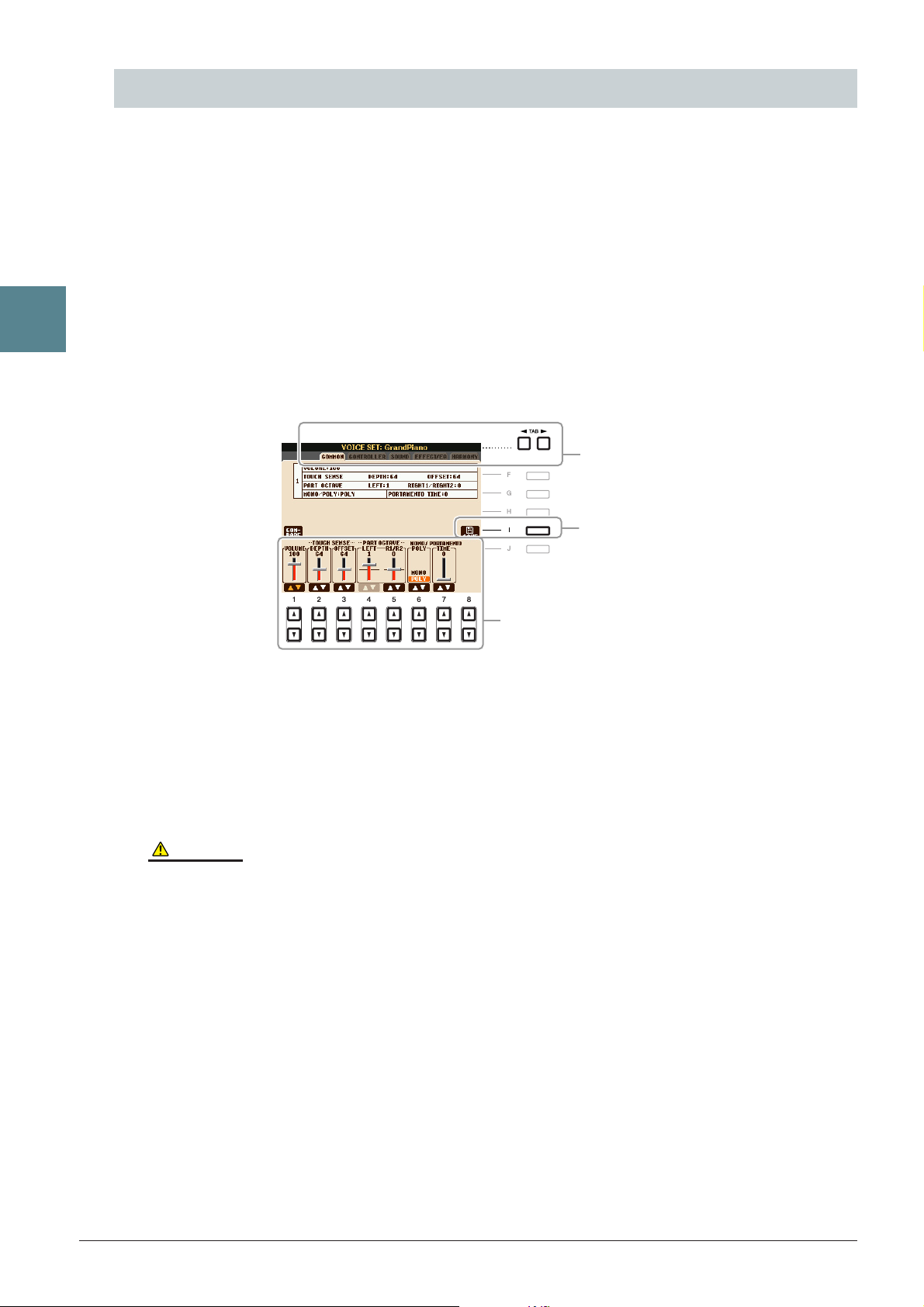
Bearbeiten von Voices (Voice Set)
Das Instrument verfügt über das Voice-Set-Feature, mit dem Sie durch die Bearbeitung der Parameter von
bestehenden Voices eigene Voices erzeugen können. Wenn Sie eine Voice erstellt haben, können Sie diese als
User-Voice auf dem User-Laufwerk oder einem externen Gerät speichern, um sie später wieder abzurufen.
1 Wählen Sie die gewünschte Voice aus (außer Organ-Flutes-Voices).
Die Bearbeitungsmethode für ORGAN-FLUTES-Voices unterscheidet sich von der für andere Voices.
Anweisungen zur Bearbeitung der ORGAN-FLUTES-Voices finden Sie auf Seite 15.
2 Drücken Sie die Taste [6 ▲] (VOICE SET), um das Display „VOICE SET“ aufzurufen.
1
Voices – Spielen auf der Tastatur –
3 Wählen Sie die Seite mit den gewünschten Einstellungen mit Hilfe der TAB-Tasten
[E][F] aus.
Informationen über die verfügbaren Parameter jedes Displays finden Sie unter „Bearbeitbare Parameter in
den VOICE-SET-Displays“ auf Seite 11.
3
5
4
4 Verwenden Sie die Tasten [A]/[B], um den zu bearbeitenden Eintrag oder Parameter
auszuwählen, und bearbeiten Sie die Voice mit den Tasten [1 ▲▼]–[8 ▲▼].
Wenn Sie die Taste [D] (COMPARE) drücken, können Sie den Klang der bearbeiteten Voice mit der
ursprünglichen, unbearbeiteten Voice vergleichen.
5 Drücken Sie die Taste [I] (SAVE), um Ihre bearbeitete Voice als User-Voice zu
speichern.
VORSICHT
Die Einstellungen gehen verloren, wenn Sie eine andere Voice auswählen oder das Instrument ausschalten, ohne den Speichervorgang
auszuführen.
10 PSR-S910/S710 – Referenzhandbuch

Bearbeitbare Parameter in den VOICE-SET-Displays
Die Voice-Set-Parameter sind in fünf verschiedenen Displays angeordnet. Die Parameter der einzelnen
Displays werden nachstehend separat erläutert.
HINWEIS Welche Parameter verfügbar sind, hängt von der Voice ab.
■ COMMON-Seite
[1 ▲▼]VOLUME Stellt die Lautstärke der momentan bearbeiteten Voice ein.
[2 ▲▼]/
[3 ▲▼]
TOUCH SENSE Bestimmt die Anschlagempfindlichkeit bzw. wie sehr sich die Lautstärke
mit Ihrer Anschlagstärke ändert.
TOUCH SENSE DEPTH
Änderungen der Anschlagstärkekurve
entsprechend VelDepth (wobei der Offset
auf 64 eingestellt wurde)
Tatsächlicher Anschlagswert
für Klangerzeuger
127
64
0
64 127
Depth=127 (doppelt)
Depth=64 (normal)
Depth=32 (halb)
Depth=0
Empfangener Velocity-Wert
(Tatsächliche Anschlagstärke)
TOUCH SENSE OFFSET
Ändert die Anschlagstärkekurve
entsprechend VelOffset (wobei Depth
auf 64 eingestellt wurde)
Tatsächlicher Anschlagswert
für Klangerzeuger
127
64
0
von Offset
abhängig
von Offset
abhängig
Offset=96 (+64)
64 127
Empfangener Velocity-Wert
(Tatsächliche Anschlagstärke)
Offset=0 (-127)
Offset=127 (+127)
Offset=64 (normal)
Offset=32 (-64)
DEPTH
Bestimmt die Anschlagempfindlichkeit (englisch: Velocity Sensitivity),
oder wie stark sich die Lautstärke der Voice im Verhältnis zur Stärke Ihres
Tastenanschlags (Velocity) ändert.
1
Voices – Spielen auf der Tastatur –
OFFSET
Bestimmt den Umfang, in dem die empfangenen Velocity-Werte für den
tatsächlich angewendeten Velocity-Effekt angepasst werden.
[4 ▲▼]/
[5 ▲▼]
PART OCTAVE Verschiebt die Oktavlage der bearbeiteten Voice um jeweils eine Oktave
nach oben oder nach unten. Wenn die bearbeitete Voice für einen der
Parts RIGHT 1–2 benutzt wird, ist der Parameter R1/R2 verfügbar; wenn
die bearbeitete Voice für den Part LEFT benutzt wird, ist der Parameter
LEFT verfügbar.
[6 ▲▼] MONO/POLY Bestimmt, ob die bearbeitete Voice monophon (einstimmig) oder
polyphon (mehrstimmig) gespielt wird. Diese Einstellung können Sie
auch mit der VOICE-CONTROL-Taste [MONO] am Bedienfeld
vornehmen.
[7 ▲▼] PORTAMENTO
TIME
Stellt die Portamento-Zeit (Dauer des Tonhöhenübergangs) ein, wenn die
bearbeitete Voice auf „MONO“ gestellt wird (siehe oben).
HINWEIS Die Portamento-Zeit legt die Dauer des Tonhöhenübergangs fest. Die Portamento-Funktion
erzeugt einen gleitenden Tonhöhenübergang zwischen zwei auf der Tastatur gespielten Noten.
PSR-S910/S710 – Referenzhandbuch 11
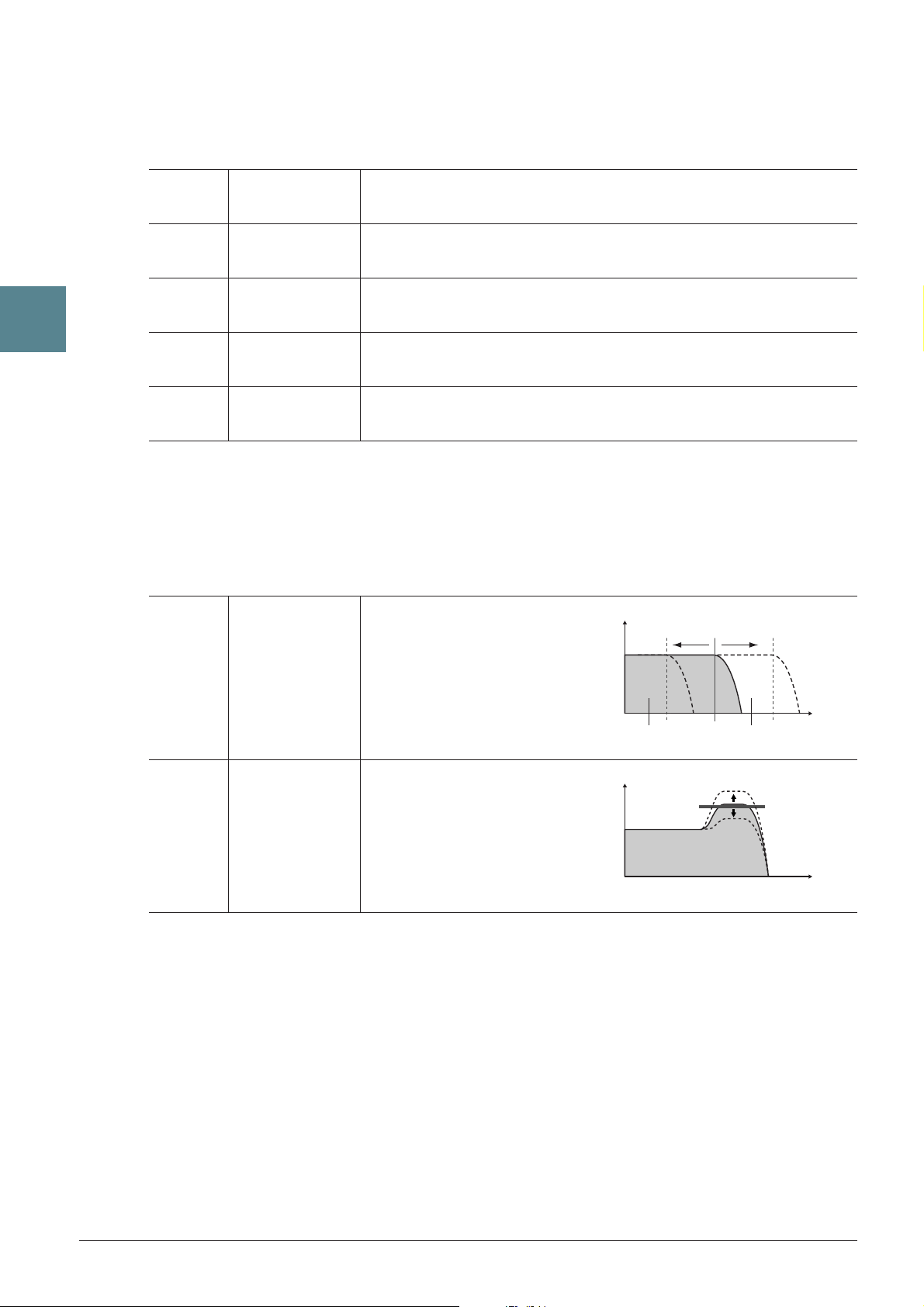
1
Voices – Spielen auf der Tastatur –
■ CONTROLLER-Seite
MODULATION
Das Modulationsrad kann benutzt werden, um die folgenden Parameter einschließlich der Tonhöhe
(Vibrato) zu ändern. Hier können Sie den Anteil einstellen, mit dem das MODULATION-Rad jeden
der folgenden Parameter moduliert.
[2 ▲▼] FILTER Bestimmt den Anteil, mit dem das MODULATION-Rad den Parameter
Filter Cutoff Frequency moduliert. Einzelheiten zum Filter siehe unten.
[3 ▲▼] AMPLITUDE Bestimmt den Anteil, mit dem das MODULATION-Rad die Amplitude
(Lautstärke) moduliert.
[5 ▲▼] LFO PMOD Bestimmt den Anteil, mit dem das MODULATION-Rad die Tonhöhe
bzw. den Vibratoeffekt moduliert.
[6 ▲▼] LFO FMOD Bestimmt den Anteil, mit dem das MODULATION-Rad die
Filterfrequenz bzw. den Wah-Effekt moduliert.
[7 ▲▼] LFO AMOD Bestimmt den Anteil, mit dem das MODULATION-Rad die Amplitude
bzw. den Tremolo-Effekt moduliert.
■ SOUND-Seite
FILTER
Ein Filter ist ein Prozessor, der die Klangfarbe eines Sounds ändert, indem bestimmte Frequenzbereiche
durchgelassen oder blockiert werden. Die folgenden Parameter stellen den Grundklang ein, indem Sie
einen bestimmten Frequenzbereich anheben oder absenken. Mit dem Filter können Sie den Klang weicher
oder heller einstellen, aber auch elektronische, synthesizer-artige Effekte erzeugen.
[1 ▲▼] BRIGHT.
(Brightness)
[2 ▲▼] HARMO.
(Harmonic
Content)
Bestimmt die Cutoff-Frequenz
bzw. den wirksamen
Frequenzbereich des Filters
(siehe Abbildung). Höhere Werte
bewirken einen höhenreicheren
Klang.
Bestimmt die Anhebung im
Bereich der Cutoff-Frequenz
(Resonanz), die oben bei BRIGHT.
eingestellt wurde (siehe
Abbildung). Höhere Werte
erzeugen einen ausgeprägteren
Effekt.
Lautstärke
Cutoff Frequency (Grenzfrequenz)
Diese Frequenzen werden
vom Filter durchgelassen.
Lautstärke
Cutoff-
Bereich
Frequenz
(Tonhöhe)
Resonance
Frequenz (Tonhöhe)
12 PSR-S910/S710 – Referenzhandbuch
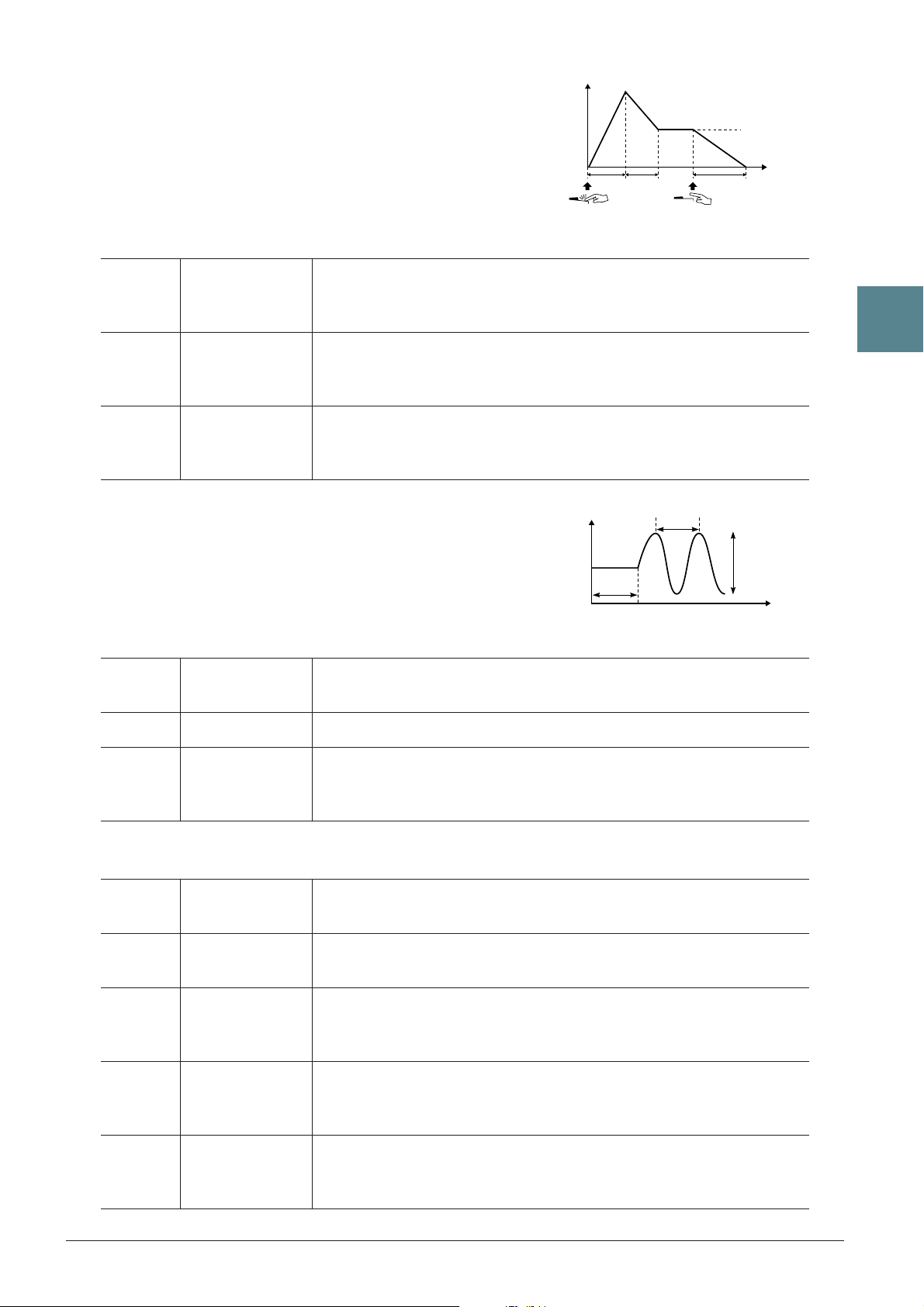
EG
Pegel
Die Parameter des EG (Envelope Generator, Hüllkurvengenerator)
bestimmen die Änderung des Klangpegels über die Zeit. Damit lassen
sich die natürlichen Klangmerkmale akustischer Instrumente
nachahmen, beispielsweise das schnelle Einschwingen und
Abklingen von Schlaginstrumenten oder das langsame Ausklingen
gehaltener Klaviertöne.
ATTA CK DECAY RELEASE
Zeitpunkt des
Anschlags
losgelassen
Note wird
[3 ▲▼]ATTACK Legt fest, wie schnell der Klang seine Maximallautstärke erreicht,
nachdem die Taste angeschlagen wurde. Je niedriger der Wert,
desto kürzer die Anstiegszeit.
[4 ▲▼] DECAY Legt fest, wie schnell der Klang den Haltepegel erreicht (unterhalb
des Maximalpegels). Je niedriger der Wert, desto kürzer ist die
Ausklingphase.
Sustain
Level
(Haltepegel)
Zeit
1
[5 ▲▼] RELES.
(Release)
Legt fest, wie schnell der Klang auf Null ausklingt, nachdem die Taste
losgelassen wurde. Je niedriger der Wert, desto kürzer ist die
Ausklingphase.
VIBRATO
Das Vibrato ist ein in der Tonhöhe schwankender bzw. vibrierender
Tonhöhe
SPEED
Klangeffekt, der durch regelmäßige Modulation der Tonhöhe einer
Voice erzeugt wird.
DELAY
[6 ▲▼] DEPTH (Wirkungstiefe) Bestimmt die Intensität des Vibrato-Effekts.
Höhere Einstellungen ergeben ein stärkeres Vibrato.
[7 ▲▼] SPEED Legt die Geschwindigkeit des Vibrato-Effekts fest.
[8 ▲▼] DELAY (Verzögerung) Bestimmt die Zeitspanne zwischen dem Anschlagen einer
Taste und dem Einsetzen des Vibratos. Höhere Werte erhöhen die
Verzögerung des Vibrato-Einsatzes.
■ EFFECT/EQ Page
1 REVERB DEPTH/CHORUS DEPTH/DSP DEPTH/PANEL SUSTAIN
[1 ▲▼]/
[2 ▲▼]
REVERB
DEPTH
Stellt die Intensität des Reverb-Effekts ein.
DEPTH
Voices – Spielen auf der Tastatur –
Zeit
[3 ▲▼]/
[4 ▲▼]
CHORUS
DEPTH
Stellt die Intensität des Chorus-Effekts ein.
[5 ▲▼] DSP ON/OFF Legt fest, ob DSP ein- oder ausgeschaltet ist.
Diese Einstellung können Sie auch mit der VOICE-CONTROL-Taste
[DSP] am Bedienfeld vornehmen.
[6 ▲▼] DSP DEPTH Stellt die Intensität des DSP-Effekts ein
Wenn Sie einen anderen DSP-Typ auswählen möchten, können Sie das in
dem auf Seite 14 beschriebenen Menü „2 DSP“ tun.
[7 ▲▼]PANEL
SUSTAIN
Legt den Haltepegel fest, der auf die bearbeitete Voice angewendet wird,
wenn die VOICE-CONTROL-Taste [SUSTAIN] am Bedienfeld
eingeschaltet ist.
PSR-S910/S710 – Referenzhandbuch 13
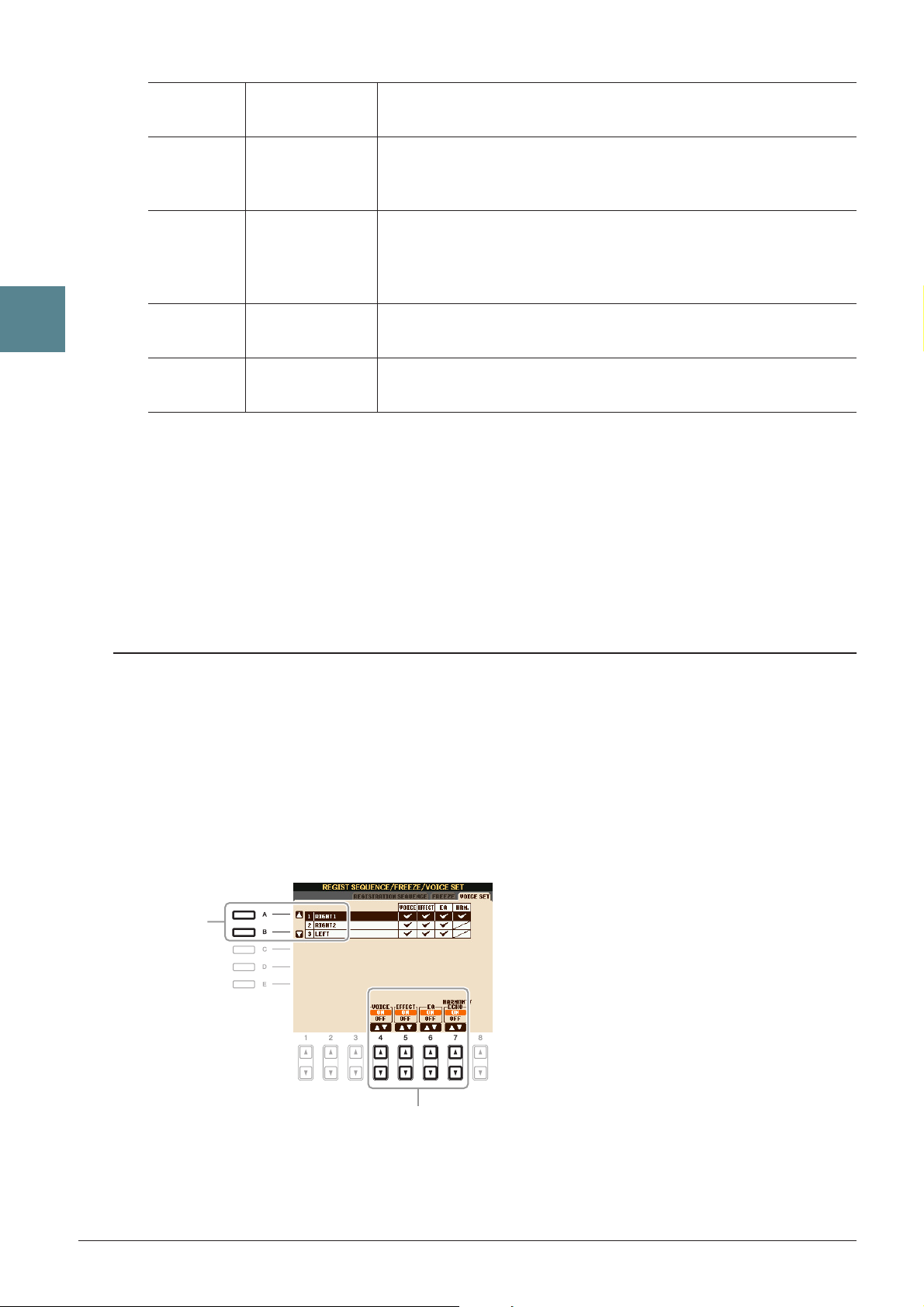
2 DSP
[1 ▲▼]–
[4 ▲▼]
DSP TYPE Wählt Kategorie und Typ des DSP-Effekts aus. Wählen Sie zunächst
eine Kategorie und dann einen Effekttyp aus.
1
Voices – Spielen auf der Tastatur –
[5 ▲▼]–
[8 ▲▼]
[5 ▲▼] ON/OFF Schaltet DSP Variation für die ausgewählte Voice ein oder aus.
[6 ▲▼]
– [8 ▲▼]
3 EQ
Legt die Frequenz und die Lautstärke der niedrigen und hohen EQ-Bänder fest. Näheres über den EQ
erfahren Sie auf Seite 78.
■ HARMONY-Seite
Entspricht dem Display [FUNCTION] → [H] HARMONY/ECHO. Siehe „Auswahl des Harmony-/EchoTyps“ auf Seite 6.
VARIATION Für jeden DSP-Typ stehen zwei Variationen zur Verfügung.
Hier können Sie den Ein-/Aus-Zustand für den VARIATIONParameter bearbeiten sowie dessen Wert einstellen.
Diese Einstellung können Sie auch mit der VOICE-CONTROL-Taste
[DSP VARI.] am Bedienfeld vornehmen. (Diese Taste ist nur wirksam,
wenn die [DSP]-Taste eingeschaltet ist.)
PARAMETER Zeigt den Variationsparameter an. (Dieser hängt vom Effekttyp ab
und lässt sich nicht einstellen.)
VALUE Stellt den Anteil des DSP-Variationsparameters ein.
Deaktivierung der automatischen Auswahl von Voice-Sets
(Effekte usw.)
Jede Voice ist mit deren VOICE-SET-Standardparametern verknüpft. Normalerweise werden diese
Einstellungen beim Auswählen einer Voice automatisch aufgerufen. Sie können diese Funktion jedoch mit
den nachstehend erläuterten Bedienschritten in dem betreffenden Display aktivieren.
Wenn Sie z. B. die Voice ändern, aber den Harmony-Effekt beibehalten möchten, setzen Sie den Parameter
HARMONY/ECHO auf OFF (im nachstehend erläuterten Display).
1 Rufen Sie das Funktions-Display auf.
[FUNCTION] → [E] REGIST SEQUENCE/FREEZE/VOICE SET → TAB [E][F] VOICE SET
2 Wählen Sie mit den Tasten [A]/[B] einen Tastatur-Part aus.
2
3
3 Benutzen Sie die Tasten [4 ▲▼]–[7 ▲▼], um den automatischen Aufruf der
Einstellungen unabhängig für jede Parametergruppe zu aktivieren/deaktivieren
(ON/OFF).
14 PSR-S910/S710 – Referenzhandbuch
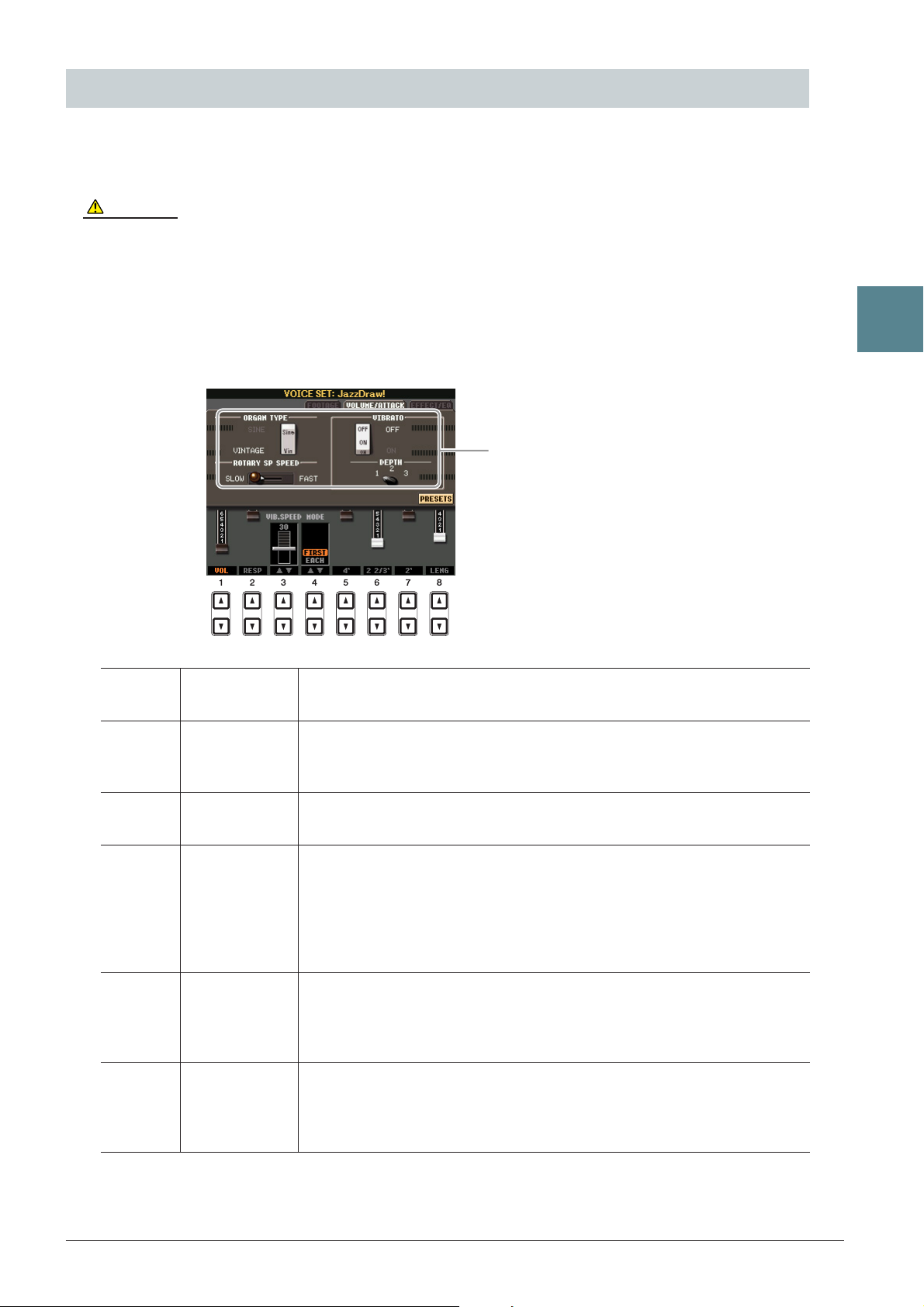
Bearbeiten von Organ-Flutes-Parametern
Die Organ-Flute-Voices, die mit der Taste [ORGAN FLUTES] ausgewählt werden, können durch Einstellen
der Zugriegel, durch Hinzufügen des Attack-Sounds, durch Hinzufügen von Effekten und Klangregelung
usw. bearbeitet werden.
VORSICHT
Schalten Sie nach der Bearbeitung mit der [I]-Taste (PRESETS) zurück in das Display für die Voice-Auswahl, und speichern Sie die
Einstellung. Die Einstellungen gehen verloren, wenn Sie eine andere Voice auswählen oder das Instrument ausschalten, ohne den
Speichervorgang auszuführen.
■ FOOTAGE-Seite
Lesen Sie hierzu Kapitel 1 der Bedienungsanleitung.
■ VOLUME/ATTACK-Seite
Entspricht der
FOOTAGE-Seite.
1
[1 ▲▼]
[2 ▲▼]
[3 ▲▼]
[4 ▲▼]
[5 ▲▼]–
[7 ▲▼]
VOL (Volume) Stellt die Grundlautstärke der Orgelpfeifen ein. Je länger der angezeigte
Balken, desto größer die Lautstärke.
RESP
(Response)
VIB. SPEED Bestimmt die Geschwindigkeit des Vibrato-Effekts, der über „Vibrato On/Off“
MODE Der MODE-Parameter wählt aus zwei Modi aus: FIRST (Erste Note) und
4’, 2 2/3’, 2’ Diese bestimmen die Lautstärke des Einschwing-Klanges der ORGAN-
Mit der bei Response eingestellten Zeit kann die Dauer des Ein- und
Ausschwingens des Orgeltons (Seite 13) relativ zum Fußmaß eingestellt
werden. Je höher der Wert, desto langsamer das Einschwingen und Ausklingen.
(Tasten [F]/[G]) und „Vibrato Depth“ (Taste [H]) gesteuert wird.
EACH (Jede Note). Im FIRST-Modus wird der Attack-Effekt (ein perkussiver
Klang) nur auf die zuerst gespielten Noten angewendet und gehalten; während
die ersten Noten gehalten werden, wird Attack auf die nachfolgenden Noten
nicht angewendet. Im Modus EACH wird der Attack-Effekt auf alle Noten
gleichermaßen angewendet.
FLUTES-Voice. Die Elemente 4', 2 -2/3' und 2' erhöhen oder vermindern die
Lautstärke des Einschwingklangs für die zugehörigen Fußmaße. Je länger der
angezeigte Balken, desto größer die Attack-Lautstärke.
Voices – Spielen auf der Tastatur –
[8 ▲▼]
LENG (Length) Wirkt sich auf den Einschwinganteil des Klangs aus und erzeugt ein längeres
oder kürzeres Abklingen (Decay) unmittelbar nach dem Einschwingen
(Attack). Je länger der angezeigte Balken, desto länger dauert der
Abklingvorgang.
■ EFFECT/EQ-Seite
Dieselben Parameter wie auf der VOICE-SET-Seite „EFFECT/EQ“, die auf Seite 13 erklärt werden.
PSR-S910/S710 – Referenzhandbuch 15

2
Styles – Spielen von Rhythmus und Begleitung –
Styles
– Spielen von Rhythmus und Begleitung –
Inhalt
Auswählen der Akkordgrifftechnik – Chord Fingering. . . . . . . . . . . . . . . . . . . . . . . . . . . . . . . . .16
Einstellungen für die Style-Wiedergabe . . . . . . . . . . . . . . . . . . . . . . . . . . . . . . . . . . . . . . . . . . . .18
Split-Punkt-Einstellungen . . . . . . . . . . . . . . . . . . . . . . . . . . . . . . . . . . . . . . . . . . . . . . . . . . . . . . . .20
Speichern einer eigenen One-Touch-Einstellung . . . . . . . . . . . . . . . . . . . . . . . . . . . . . . . . . . . . . 21
Erstellen/Bearbeiten von Styles (Style Creator) . . . . . . . . . . . . . . . . . . . . . . . . . . . . . . . . . . . . . . 22
• Echtzeitaufnahme . . . . . . . . . . . . . . . . . . . . . . . . . . . . . . . . . . . . . . . . . . . . . . . . . . . . . . . . . . . . .23
• Step Recording (Schrittweise Aufnahme) . . . . . . . . . . . . . . . . . . . . . . . . . . . . . . . . . . . . . . . . . . .26
• Style-Montage . . . . . . . . . . . . . . . . . . . . . . . . . . . . . . . . . . . . . . . . . . . . . . . . . . . . . . . . . . . . . . . .26
• Ändern des rhythmischen Feelings . . . . . . . . . . . . . . . . . . . . . . . . . . . . . . . . . . . . . . . . . . . . . . . .28
• Bearbeiten von Daten für jeden Kanal. . . . . . . . . . . . . . . . . . . . . . . . . . . . . . . . . . . . . . . . . . . . . .30
• Einstellungen für das Style File Format. . . . . . . . . . . . . . . . . . . . . . . . . . . . . . . . . . . . . . . . . . . . .31
Auswählen der Akkordgrifftechnik – Chord Fingering
Die Style-Wiedergabe kann durch Akkorde gesteuert werden, die Sie im Tastaturbereich für die Begleitung
spielen. Es gibt hierfür sieben Grifftechniken.
1 Rufen Sie das Funktions-Display auf.
[FUNCTION] → [C] STYLE SETTING/SPLIT POINT/CHORD FINGERING → TAB [E][F] CHORD
FINGERING
2 Drücken Sie die Tasten [1 ▲▼]–[3 ▲▼], um eine Grifftechnik auszuwählen.
Informationen über die einzelnen Grifftechniken finden Sie unter Seite 17.
Chord Tutor
Wenn Sie den Namen eines Akkords kennen, aber nicht wissen, wie er gespielt wird, können Sie vom
Instrument erfahren, welche Noten gespielt werden müssen. Dies ist die Chord-Tutor-Funktion.
Geben Sie im CHORD-FINGERING-Display den Akkordgrundton (Chord Root) und den Akkordtyp
(Chord Type) mit den Tasten [6 ▲▼]–[8 ▲▼] an. Die zu spielenden Noten werden im Display
angezeigt.
HINWEIS Je nach Akkord können einige Noten ausgelassen werden.
16 PSR-S910/S710 – Referenzhandbuch
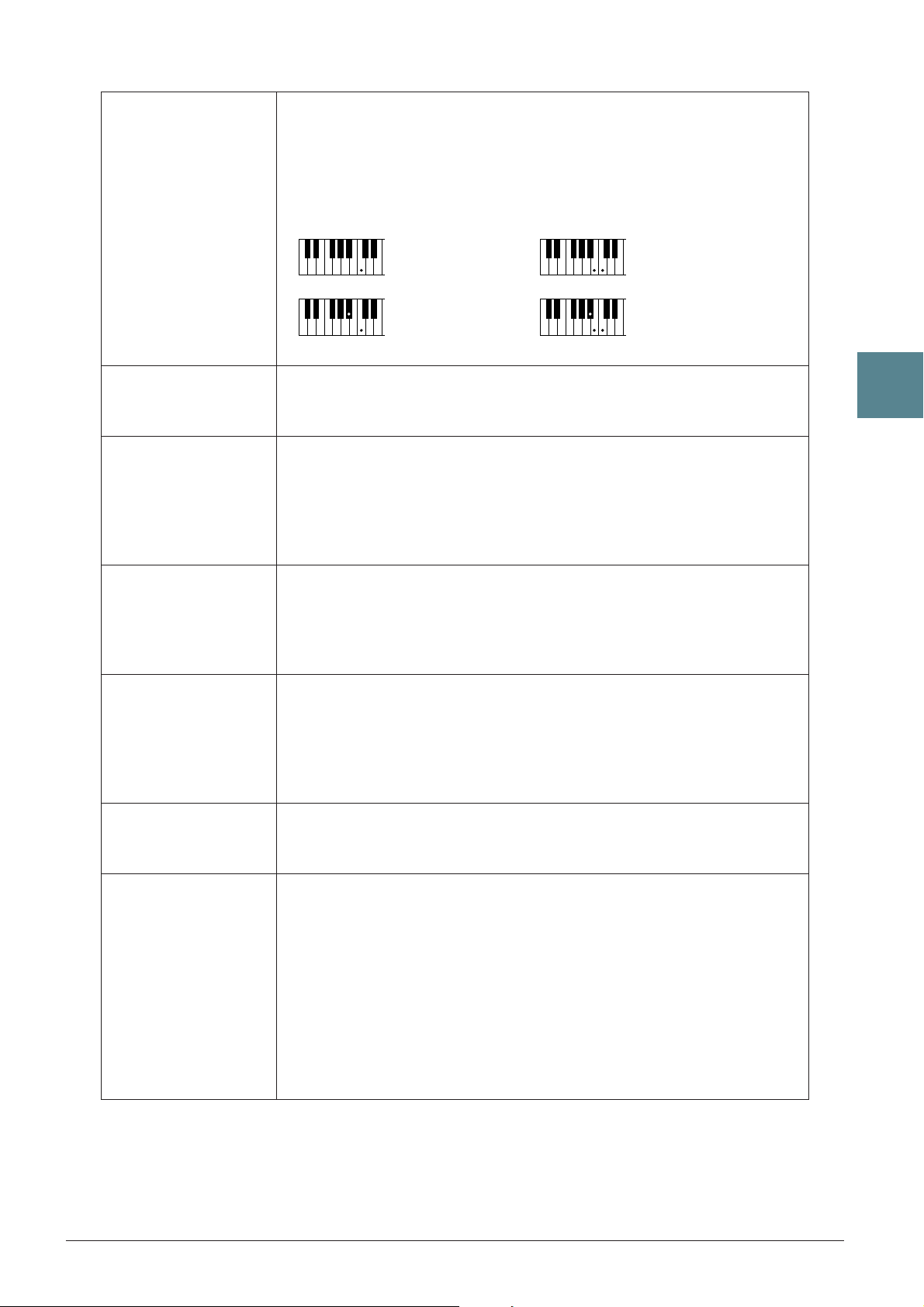
Chord-Fingering-Typen
SINGLE FINGER Mit der Einfinger-Begleitung kann auf einfache Weise eine orchestrierte
Begleitung mit Dur-, Sept-, Moll- und Moll-Sept-Akkorden erzeugt werden.
Dazu muss nur eine minimale Anzahl von Tasten im Akkordbereich der
Tastatur gedrückt werden. Diese Grifftechnik ist nur für die Style-Wiedergabe
verfügbar.
Es werden die folgenden verkürzten Akkordgriffe verwendet:
C
Cm
Für einen Dur-Akkord
schlagen Sie nur den
Grundton an.
Für einen Moll-Akkord
wird gleichzeitig die Taste
für den Grundton sowie
eine schwarze Taste links
davon angeschlagen.
C
Cm
7
7
Für einen Septim-Akkord
wird die Taste für den
Grundton sowie eine weiße
Taste links davon gespielt.
Für ein Moll-Septimakkord
wird gleichzeitig die Taste für den
Grundton und sowohl eine weiße
als auch eine schwarze Taste links
davon angeschlagen.
MULTI FINGER Erkennt automatisch die Fingersätze SINGLE FINGER oder FINGERED,
so dass Sie beide Techniken verwenden können, ohne die Erkennungsmethode
explizit umschalten zu müssen.
FINGERED In diesem Modus greifen Sie im Akkord-Bereich der Tastatur Ihre eigenen
Akkorde, während das Instrument entsprechend orchestrierte Rhythmen, Bässe
und Akkordbegleitungen im gewählten Style hinzufügt. Beim Fingered-Typ
werden alle Akkordtypen erkannt, die in der auf der Yamaha-Website
verfügbaren Datenliste aufgeführt sind und die mit der Chord-Tutor-Funktion
(Seite 16) nachgeschaut werden können.
FINGERED ON BASS Akzeptiert die gleichen Fingersätze wie der Fingered-Modus, im Unterschied
dazu wird aber die tiefste Note im Tastaturbereich für die Akkorde als Bassnote
verwendet. Damit wird es möglich, einen vom Grundton abweichenden Bass
zu spielen („On Bass“ bedeutet „[Akkord] mit [Note] im Bass“). (Im FingeredModus wird ausnahmslos der Grundton des Akkords als Bassnote verwendet.)
2
FULL KEYBOARD Hier werden im gesamten Tastenbereich Akkorde erkannt. Akkorde werden
ähnlich wie bei FINGERED erkannt, auch dann, wenn Sie die Noten zwischen
linker und rechter Hand aufteilen – beispielsweise wenn Sie eine Bassnote mit
der linken Hand und einen Akkord mit der rechten Hand spielen, oder indem
Sie einen Akkord mit der linken Hand spielen und eine Melodienote in
der rechten.
AI FINGERED Im Grunde mit FINGERED identisch, nur dass auch weniger als drei Noten
gespielt werden können, um Akkorde zu erzeugen (basierend auf dem zuvor
gespielten Akkord usw.).
AI FULL KEYBOARD Wenn diese hochentwickelte Grifftechnik eingesetzt wird, erzeugt das
Instrument automatisch eine entsprechende Begleitung, während Sie
beidhändig auf der ganzen Tastatur frei spielen können. Sie brauchen sich in
keiner Weise um die Begleitakkorde zu kümmern. Obwohl der AI-FullKeyboard-Modus so konzipiert wurde, dass es mit vielen Songs funktioniert,
kann es dennoch sein, dass diese Funktion für bestimmte Arrangements nicht
geeignet ist. Dieser Typ ist ähnlich wie FULL KEYBOARD, nur dass Akkorde
auch bestimmt werden können, wenn weniger als drei Noten gespielt werden
(basierend auf dem vorangegangenen Akkord usw.). Es können keine Akkorde
mit None, Undezime oder Tredezime gespielt werden. Diese Grifftechnik ist
nur für die Style-Wiedergabe verfügbar.
HINWEIS „AI“ steht für „Artificial Intelligence“ – künstliche Intelligenz.
Styles – Spielen von Rhythmus und Begleitung –
PSR-S910/S710 – Referenzhandbuch 17

Einstellungen für die Style-Wiedergabe
1 Rufen Sie das Funktions-Display auf.
2 Benutzen Sie für die einzelnen Einstellungen die Tasten [1 ▲▼]–[8 ▲▼].
2
Styles – Spielen von Rhythmus und Begleitung –
Das Instrument hat viele Style-Wiedergabefunktionen, die im nachfolgend dargestellten Display aktiviert
werden können.
[FUNCTION] → [C] STYLE SETTING/SPLIT POINT/CHORD FINGERING → TAB [E][F] STYLE
SETTING
[1 ▲▼]STOP ACMP Wenn die Begleitautomatik [ACMP] aktiviert und die Synchronstart-
Funktion [SYNC. START] deaktiviert ist, können Sie selbst dann im
Akkordbereich der Tastatur Akkorde spielen und auch hören, wenn die
Style-Wiedergabe angehalten ist. In diesem Zustand – genannt „Stop
Accompaniment“ – werden alle gültigen Akkordfingersätze erkannt, und
Akkordgrundton und -typ werden im Display angezeigt. Hier können
Sie festlegen, ob der im Akkordbereich gespielte Akkord im StopAccompaniment-Modus erklingen soll oder nicht.
OFF
Der im Akkordbereich gespielte Akkord erklingt nicht.
STYLE
Der im Akkordbereich gespielte Akkord wird mit den Voices für
den Pad-Part und Basskanal des gewählten Styles wiedergegeben.
FIXED
Der im Akkordbereich gespielte Akkord erklingt über die festgelegte
Voice, unabhängig vom ausgewählten Style.
HINWEIS Wenn der ausgewählte Style MegaVoices enthält, können sich unerwartete Klänge ergeben,
wenn hier „STYLE“ eingestellt ist.
HINWEIS Bei der Song-Aufnahme kann ein Akkord, der bei gestoppter Begleitung erkannt wird,
unabhängig von dieser Einstellung aufgenommen werden. Beachten Sie bitte, dass sowohl die
abgespielte Voice als auch die Akkorde aufgezeichnet werden, wenn der Parameter auf STYLE
eingestellt ist, und dass nur die Akkorddaten aufgezeichnet werden, wenn der Parameter auf
OFF oder FIXED eingestellt ist.
NÄCHSTE SEITE
18 PSR-S910/S710 – Referenzhandbuch
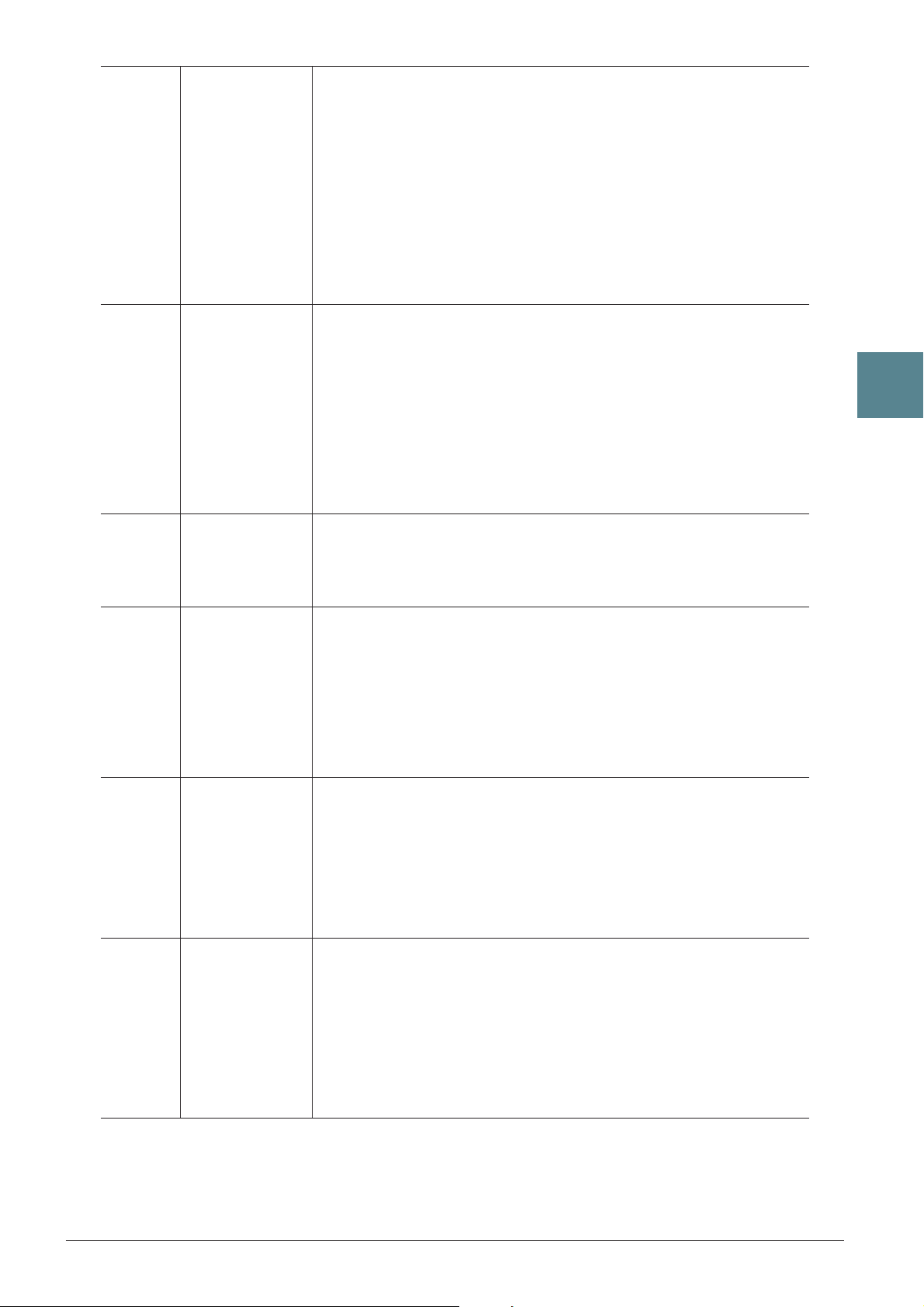
[2 ▲▼]OTS LINK
TIMING
Dieser Parameter bezieht sich auf die OTS-Link-Funktion. Er legt
das Timing fest, mit dem die One-Touch-Einstellungen mit MAIN
VARIATION [A]–[D] umgeschaltet werden. (Die Taste [OTS LINK]
muss eingeschaltet sein.)
REAL TIME
Die One-Touch-Einstellung wird sofort aufgerufen, wenn Sie eine
der MAIN-VARIATION-Tasten drücken.
NEXT BAR
Die One-Touch-Einstellung wird beim nächsten Takt aufgerufen,
nachdem Sie eine der MAIN-VARIATION-Tasten gedrückt haben.
[3 ▲▼] SYNCHRO
STOP
WINDOW
[4 ▲▼] STYLE TOUCH Schaltet die Anschlagempfindlichkeit (Touch Response) für die Style-
[5 ▲▼]/
[6 ▲▼]
SECTION SET Bestimmt die Standard-Section, die beim Umschalten von Styles
Hiermit wird festgelegt, wie lange Sie einen Akkord halten können, bevor
die Synchronstopp-Funktion automatisch ausgeschaltet wird. Wenn die
Taste [SYNC. STOP] eingeschaltet wird, und hier ist ein anderer Wert als
„OFF“ eingestellt, wird die Synchronstopp-Funktion automatisch
ausgeschaltet, wenn Sie einen Akkord länger halten, als hier eingestellt
ist. Dadurch wird auf praktische Weise die Style-Wiedergabe wieder
zurück in den Normalzustand versetzt, und Sie können die Tasten
loslassen, ohne dass die Style-Wiedergabe stoppt. Anders ausgedrückt:
Wenn Sie die Tasten früher loslassen als hier eingestellt, greift die
Synchronstopp-Funktion.
Wiedergabe ein oder aus. Wenn eingeschaltet (ON), ändert sich die StyleLautstärke je nach Ihrer Anschlagstärke im Tastaturbereich für die
Begleitung.
(bei gestoppter Style-Wiedergabe) automatisch aufgerufen wird. In der
Einstellung OFF und bei gestoppter Style-Wiedergabe wird die aktive
Section nicht gewechselt, auch wenn ein anderer Style ausgewählt wird.
Gehört eine der Sections MAIN A–D nicht zu den Style-Daten, wird
automatisch die nächstgelegene Section ausgewählt. Beispiel: wenn
MAIN D nicht im ausgewählten Style enthalten ist, wird MAIN C
aufgerufen.
2
Styles – Spielen von Rhythmus und Begleitung –
[7 ▲▼] TEMPO Hiermit wird festgelegt, ob sich beim Wechseln des Styles während der
Style-Wiedergabe das Tempo ändert oder nicht.
HOLD
Die Tempo-Einstellung des vorherigen Styles wird beibehalten.
RESET
Das Tempo wechselt zum ursprünglichen Standardtempo des Styles.
[8 ▲▼]PART ON/OFF Hiermit wird festgelegt, ob sich beim Wechseln des Styles der Ein/Aus-
Status der Style-Kanäle ändert oder nicht.
HOLD
Der Ein/Aus-Status der Style-Kanäle vom vorherigen Style wird
beibehalten.
RESET
Alle Style-Kanäle werden auf „On“ geschaltet.
PSR-S910/S710 – Referenzhandbuch 19

Split-Punkt-Einstellungen
Mit diesen Einstellungen (es gibt zwei Split-Punkte), können Sie die Tastatur in verschiedene Bereiche
einteilen: den Akkordbereich, den Bereich für den LEFT-Part und den Bereich für RIGHT 1 und RIGHT 2.
Die beiden Split-Punkt-Einstellungen (siehe unten) werden als Notennamen angegeben.
1 Rufen Sie das Funktions-Display auf.
2
Styles – Spielen von Rhythmus und Begleitung –
2 Stellen Sie den Split-Punkt ein.
Split-Punkt (L)
Voice RIGHT
1–2
Akkordbereich
Split-Punkt (S)
Voice LEFT
[FUNCTION] → [C] STYLE SETTING/SPLIT POINT/CHORD FINGERING → TAB [E][F] SPLIT
POINT
[F] Split-Punkt
(S+L)
Stellt den Split-Punkt (S) und den Split-Punkt (L) auf dieselbe Note ein.
Drücken Sie die Taste [F] und drehen Sie am [DATA ENTRY]-Rad. Sie
können den gewünschten Split-Punkt eingeben, indem Sie die Note direkt
auf der Tastatur anschlagen, während Sie die Taste [F] gedrückt halten.
Split-Punkt (S+L)
Akkordbereich
+ Voice LEFT
Voice RIGHT 1 und 2
[G] Split-Punkt (S) Stellt jeden Split-Punkt ein. Drücken Sie eine der gewünschten Tasten
und drehen Sie am [DATA ENTRY]-Rad. Sie können den gewünschten
[H] Split-Punkt (L)
[1 ▲▼]/
STYLE Sie können jeden Split-Punkt durch Angabe des Notennamens festlegen.
[2 ▲▼]
[3 ▲▼]/
LEFT
Split-Punkt eingeben, indem Sie die Note direkt auf der Tastatur
anschlagen, während Sie die Taste [G] oder [H] gedrückt halten.
HINWEIS Splitpunkt (L) kann nicht tiefer als Splitpunkt (S) eingestellt werden.
„STYLE“ zeigt Split-Punkt (S) an, „LEFT“ zeigt Split-Punkt (L) an.
[4 ▲▼]
20 PSR-S910/S710 – Referenzhandbuch

Speichern einer eigenen One-Touch-Einstellung
Sie können Ihre eigenen One-Touch-Einstellungen erstellen.
1 Wählen Sie den gewünschten Style, in dem Sie Ihre One-Touch-Einstellung speichern
möchten.
2 Stellen Sie die Steuerelemente auf dem Bedienfeld (wie z. B. Voice, Effekte usw.) wie
gewünscht ein.
3 Drücken Sie die [MEMORY]-Taste.
34
4 Drücken Sie eine der ONE-TOUCH-SETTING-Tasten [1]–[4].
Im Display wird eine Meldung angezeigt, die Sie dazu auffordert, die Bedienfeldeinstellungen zu
speichern.
2
5 Drücken Sie die [F]-Taste (YES), um das Display für die Style-Auswahl aufzurufen,
und speichern Sie die Bedienfeldeinstellungen als Style-Datei.
VORSICHT
Die unter einer OTS-Taste gespeicherten Bedienfeldeinstellungen gehen verloren, wenn Sie auf einen anderen Style umschalten oder
das Gerät ausschalten, ohne vorher gespeichert zu haben.
Styles – Spielen von Rhythmus und Begleitung –
PSR-S910/S710 – Referenzhandbuch 21

Erstellen/Bearbeiten von Styles (Style Creator)
2
Styles – Spielen von Rhythmus und Begleitung –
Sections
Kanäle
Styles bestehen aus fünfzehn verschiedenen „Sections“ (Intro, Main, Ending usw.), und jede Section hat acht
einzelne Kanäle.
Mit dem Style Creator können Sie einen Style erstellen, indem Sie die einzelnen Kanäle separat aufnehmen,
oder indem Sie Pattern-Daten von anderen Styles importieren. Ein Style kann mit einer der drei nachfolgend
beschriebenen Methoden erstellt werden. Der erstellte Style kann auch bearbeitet werden.
• Echtzeitaufnahme Mit dieser Methode können Sie einen Style aufzeichnen, indem Sie einfach
auf der Tastatur spielen. Siehe Seite 23.
• Schrittweise Aufnahme Mit dieser Methode können Sie jede Note einzeln eingeben. Siehe Seite 26.
• Style-Montage Mit dieser Methode können Sie zusammengesetzte Styles erstellen, indem Sie
verschiedene Patterns aus den internen, vorprogrammierten oder auch aus
selbst erstellten Styles zu einem neuen Style kombinieren. Siehe Seite 26.
Rufen Sie das Funktions-Display auf.
[FUNCTION] → [F] DIGITAL REC MENU → [B] STYLE CREATOR
HINWEIS Die Style-Dateien, die auf dem PSR-S910/S710 erstellt wurden, können nur auf Instrumenten abgespielt werden, die mit SFF GE kompatibel sind.
Es gibt sechs „Seiten“ („Registerkarten“) im Style-Creator-Display.
• BASIC Erzeugt die Grundeinstellungen eines Styles. Sie können auch Ihr Spiel in Echtzeit
aufnehmen und so einen eigenen Style erzeugten (Realtime Recording). Siehe Seite 23.
• ASSEMBLY (Zusammensetzen) Mischt verschiedene Parts (Kanäle) von Preset-Styles oder selbst
• GROOVE
erstellten Styles, um einen neuen Style zu erzeugen. Siehe Seite 26.
Ändert das rhythmische Feeling Ihres selbst erstellten Styles. Siehe Seite 28.
• CHANNEL Die Daten jedes Kanals lassen sich bearbeiten bzw. verändern – Quantisierung, Velocity,
usw. Siehe Seite 30.
• PARAMETER Ändert die Einstellungen in Bezug auf das Style-File-Format. Siehe Seite 31.
• EDIT Hier können Sie Noten nacheinander eingeben und so Ihren eigenen Style erzeugen
(Step Recording). Siehe Seite 26.
22 PSR-S910/S710 – Referenzhandbuch

Echtzeitaufnahme
Auf der Registerkarte BASIC erstellen Sie einen einzelnen Style, indem Sie die einzelnen Kanäle
nacheinander in Echtzeit aufzeichnen.
Eigenschaften der Echtzeitaufnahme – Loop- und Overdub-Aufnahme
• Loop-Aufnahme
Bei der Style-Wiedergabe werden mehrere Takte eines Rhythmus-Patterns in einer „Schleife“ wiederholt ;
auch die Style-Aufzeichnung erfolgt unter Verwendung von Schleifen. Wenn Sie beispielsweise die
Aufnahme mit einer zwei Takte langen MAIN-Section starten, werden diese zwei Takte wiederholt
aufgezeichnet. Aufgenommene Noten werden von der nächsten Wiederholung an wiedergegeben, so dass
Sie gleichzeitig aufnehmen und das zuvor aufgezeichnete Material anhören können.
•Overdub-Aufnahme
Bei dieser Methode wird auf einer Spur, auf der bereits Daten aufgezeichnet sind, neues Material
aufgenommen, ohne die vorhandenen Daten zu löschen. Bei der Style-Aufnahme werden aufgezeichnete
Daten nicht gelöscht, es sei denn, Sie verwenden Funktionen wie „Rhythm Clear“ (Seite 25) und „Delete“
(Seite 24).
Wenn Sie beispielsweise die Aufnahme einer zwei Takte langen MAIN-Section starten, werden diese
zwei Takte ständig wiederholt. Aufgezeichnete Noten werden von der nächsten Wiederholung an
wiedergegeben, so dass Sie gleichzeitig der Schleife neues Material hinzufügen und das zuvor
aufgezeichnete Material anhören können.
Wenn Sie einen Style auf der Basis eines bestehenden, internen Styles erstellen, dann wird die OverdubAufnahme nur auf die Rhythmus-Kanäle angewendet. Bei allen anderen Kanälen (außer Rhythmus)
müssen die ursprünglichen Daten vor der Aufzeichnung gelöscht werden.
2
1 Wenn Sie einen Style auf Basis eines bestehenden Styles erstellen möchten, wählen
Sie den gewünschten Basis-Style für Aufnahme/Bearbeitung usw. aus, bevor Sie das
Style-Creator-Display aufrufen.
2 Rufen Sie das Funktions-Display auf.
[FUNCTION] → [F] DIGITAL REC MENU → [B] STYLE CREATOR
Die BASIC-Registerkarte wird angezeigt.
3 Wenn Sie völlig neue Style-Daten erstellen möchten, drücken Sie die [C]-Taste
(NEW STYLE), um alle Kanaldaten zu löschen.
4
Wählen Sie die gewünschte Section (Intro, Main, Ending usw.) für den neuen Style aus.
Schließen Sie zunächst das RECORD-Display durch Drücken der [EXIT]-Taste. Verwenden Sie dann die
Tasten [3 ▲▼]/[4 ▲▼], um die aufzunehmende Section auszuwählen.
5
-2
Styles – Spielen von Rhythmus und Begleitung –
5
4
HINWEIS Um das RECORD-Display erneut aufzurufen, drücken Sie die Taste [F] (REC CH).
HINWEIS Sie können mit den Section-Tasten auf dem Bedienfeld die Sections festlegen, die aufgezeichnet werden sollen. Siehe Schritt 3 auf Seite 26.
HINWEIS Die Sections INTRO 4 und ENDING 4 können Sie nicht direkt am Bedienfeld auswählen.
NÄCHSTE SEITE
-1
PSR-S910/S710 – Referenzhandbuch 23

5 Wählen Sie mit den Tasten [5 ▲▼]/[6 ▲▼] die Länge (Anzahl der Takte) der
ausgewählten Section aus und drücken Sie dann die Taste [D] (EXECUTE), um die
Länge festzulegen.
6 Geben Sie den aufzunehmenden Kanal an, indem Sie die Taste [F] (REC CH) gedrückt
halten und gleichzeitig die entsprechend nummerierte Taste [1 ▼]–[8 ▼] drücken.
Zum Aufheben der Auswahl drücken Sie erneut die entsprechende Taste [1 ▼]–[8 ▼].
6
2
Styles – Spielen von Rhythmus und Begleitung –
7 Rufen Sie mithilfe der Tasten [1 ▲]–[8 ▲] die Anzeige für die Voice-Auswahl auf,
7
und wählen Sie die gewünschte Voice für die jeweiligen Aufnahmekanäle aus.
Drücken Sie die Taste [EXIT], um das Display für die Voice-Auswahl zu schließen.
Aufnehmbare Voices
• Kanal RHY1
Alle Voices außer Ihrer eigenen Organ-Flute-Voices und Super-Articulation-Voices können
aufgenommen werden.
• Kanal RHY2
Nur Drum Kits und SFX Kits können aufgenommen werden.
• Kanäle BASS bis PHR2
Alle Voices außer eigener Organ-Flute-Voices, Drum-/SFX-Kits und Super-Articulation-Voices können
aufgenommen werden.
HINWEIS Eine voreingestellte Organ-Flute-Voice kann auf den Kanälen RHY1 und BASS–PHR2 aufgezeichnet werden.
8 Falls notwendig, löschen Sie einen Kanal, indem Sie die Taste [J] (DELETE) gedrückt
halten und gleichzeitig die entsprechend nummerierte Taste [1 ▲]–[8 ▲] drücken.
Sie können die Löschung wieder aufheben, indem Sie die dieselbe Nummerntaste noch einmal drücken,
bevor Sie die Taste [J] loslassen.
HINWEIS Bei Aufnahme der Kanäle BASS–PHR2 basierend auf einem internen Style müssen Sie die Originaldaten vor der Aufzeichnung löschen.
NÄCHSTE SEITE
24 PSR-S910/S710 – Referenzhandbuch

9 Beginnen Sie die Aufnahme durch Drücken der STYLE-CONTROL-Taste [START/STOP].
Die Wiedergabe der festgelegten Section beginnt. Da das Begleit-Pattern wiederholt in einer Schleife
abgespielt wird, können Sie einzelne Sounds nacheinander aufnehmen und die jeweils vorher
aufgenommenen Sounds in der Wiedergabe hören. Informationen über die Aufzeichnung auf anderen als
den Rhythmus-Kanälen (RHY 1, 2) finden Sie im Abschnitt „Regeln für die Aufzeichnung auf Kanälen,
die keine Rhythmus-Kanäle sind“ weiter unten.
HINWEIS Sie können beliebige Kanäle ausschalten, indem Sie die entsprechenden Tasten [1 ▼]–[8 ▼] drücken.
Löschen aufgezeichneter Noten auf dem Rhythmuskanal
Wenn Sie einen Rhythmuskanal aufnehmen (RHY1 oder RHY2), können Sie einzelne Instrumentklänge
löschen, indem Sie die Taste [E] (RHY CLEAR) gedrückt halten und die entsprechende Taste auf der
Tastatur anschlagen.
10
Um mit der Aufnahme auf einem anderen Kanal fortzufahren, wiederholen Sie die
Schritte 6–9.
2
11
Beenden Sie die Aufnahme durch Drücken der STYLE CONTROL-Taste [START/STOP].
12
Drücken Sie die Taste [EXIT], um das RECORD-Display zu schließen.
13
Drücken Sie die [I]-Taste (SAVE), um den Speichervorgang auszuführen.
VORSICHT
Wenn Sie zu einem anderen Style wechseln oder das Instrument ausschalten, ohne zu speichern, geht der bearbeitete Style verloren.
Regeln für die Aufzeichnung auf Kanälen, die keine Rhythmus-Kanäle sind
•Verwenden Sie zum Aufzeichnen der Spuren für BASS und PHRASE nur die Töne der CM7-Tonleiter
(d.h. C, D, E, G, A und H).
•Verwenden Sie zum Aufzeichnen der Spuren für CHORD und PAD nur Akkordtöne (d. h. C, E, G
und H).
C = Akkordnote
CRC CRC
Die Begleitautomatik (Style-Wiedergabe) wird unter Verwendung der hier aufgezeichneten Daten
entsprechend den auf der Tastatur gespielten Akkordwechseln umgewandelt. Der Akkord, der die
Grundlage dieser Notenumwandlung bildet und als Quellakkord bezeichnet wird, ist standardmäßig auf
CM7 eingestellt (wie im Beispiel oben).
Sie können den Quellakkord (Grundton und Typ) im PARAMETER-Display auf Seite 31 ändern.
Bedenken Sie jedoch, dass sich auch die Akkordnoten und empfohlenen Noten ändern, wenn Sie einen
anderen Akkord als den Standard CM7 verwenden. Weitere Informationen zu Akkordnoten und
Tonleiternoten finden Sie auf Seite 32.
HINWEIS Für die Sections INTRO und ENDING kann jeder geeignete Akkord/jede geeignete Akkordfolge verwendet werden.
C, R = Empfohlene Note
Styles – Spielen von Rhythmus und Begleitung –
PSR-S910/S710 – Referenzhandbuch 25

2
Styles – Spielen von Rhythmus und Begleitung –
Step Recording (Schrittweise Aufnahme)
In der EDIT-Anzeige können Noten mit absolut präzisem Timing aufgenommen werden. Dieses Verfahren
der Einzelschrittaufnahme ist im Wesentlichen mit dem der Song-Aufnahme identisch (Seite 45),
mit Ausnahme der nachfolgend aufgeführten Punkte:
• Beim Song Creator lässt sich die Position der End-Marke beliebig verschieben, im Style Creator kann sie
nicht geändert werden. Das liegt daran, dass die Länge des Styles automatisch nach der ausgewählten
Sequenz festgelegt wird. Wenn Sie beispielsweise einen Style basierend auf einer vier Takte langen Sequenz
erzeugen, wird die End-Marke automatisch an das Ende des vierten Takts gesetzt und kann im STEPRECORDING-Display nicht verschoben werden.
• Beim Song Creator können die Aufnahmekanäle im Display der Registerkarten 1–16 geändert werden,
beim Style Creator ist dies nicht möglich. Wählen Sie den Aufnahmekanal in der Registerkarte BASIC aus.
• Beim Style Creator können die Kanaldaten eingegeben und systemexklusive Meldungen bearbeitet
(gelöscht, kopiert oder verschoben) werden. Sie können zwischen diesen beiden Displays hin- und
herschalten, indem Sie die Taste [F] drücken. Es können jedoch keine Akkorde, Liedtexte und
systemexklusive Daten eingegeben werden.
Spezielle Anweisungen zur Einzelschrittaufnahme finden Sie auf Seiten 45–48. Information zum EDITDisplay (Event-List-Display) finden Sie auf Seite 58.
Style-Montage
Mit der Style-Montage können Sie einen neuen Style durch Mischen verschiedener Patterns (Kanäle)
vorhandener interner Styles erstellen.
1 Wählen Sie den gewünschten Style aus, der als Basis für die Aufzeichnung/
Bearbeitung dienen soll, bevor Sie das Style-Creator-Display aufrufen.
2 Rufen Sie das Funktions-Display auf.
[FUNCTION] → [F] DIGITAL REC MENU → [B] STYLE CREATOR → TAB [E][F] ASSEMBLY
3 Wählen Sie die gewünschte Section (Intro, Main, Ending usw.) für den neuen Style aus.
Rufen Sie das SECTION-Display auf, indem Sie auf dem Bedienfeld eine der Section-Tasten (INTRO/
MAIN/ENDING usw.) drücken. Ändern Sie dann die Section wie gewünscht mit den Tasten [6 ▲▼]/
[7 ▲▼], und führen Sie den Vorgang aus, indem Sie die Taste [8 ▲] (OK) drücken.
HINWEIS Die Sections INTRO 4 und ENDING 4 können Sie nicht direkt am Bedienfeld auswählen.
NÄCHSTE SEITE
26 PSR-S910/S710 – Referenzhandbuch
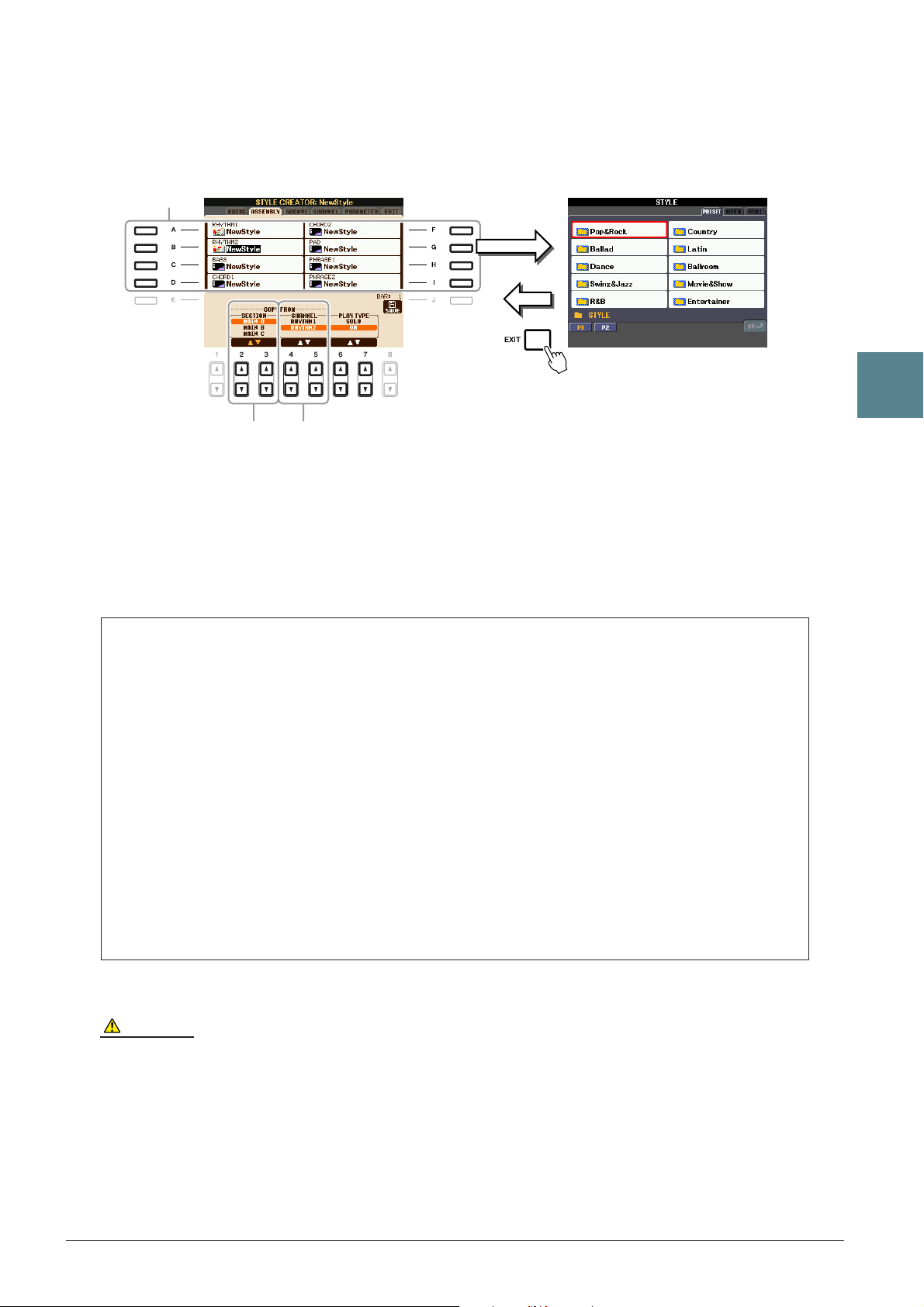
4 Wählen Sie mit den Tasten [A]–[D] und [F]–[I] den Kanal aus, bei dem Sie das Pattern
ersetzen möchten. Rufen Sie das Display für die Style-Auswahl auf, indem Sie
dieselbe Taste noch einmal drücken. Wählen Sie den Style aus, der das Pattern
enthält, welches Sie im Display für die Style-Auswahl ersetzen möchten.
Um zum vorigen Bildschirm zurückzukehren, drücken Sie nach der Style-Auswahl die [EXIT]-Taste.
4
5
6
[A]–[D],
[F]–[I]Tasten
5 Wählen Sie die gewünschte Section des neu importierten Styles (Auswahl in Schritt 4
weiter oben) aus, indem Sie die Tasten [2 ▲▼]/[3 ▲▼] (SECTION) drücken.
6 Wählen Sie den gewünschten Kanal für die Section (Auswahl in Schritt 5 weiter oben)
aus, indem Sie die Tasten [4 ▲▼]/[5 ▲▼] (CHANNEL) drücken.
Wiederholen Sie die Schritte 4–6, wenn Sie Patterns anderer Kanäle ersetzen möchten.
Style-Wiedergabe während der Style-Montage
Während Sie einen Style zusammensetzen, können Sie ihn abspielen und hierfür eine Methode
auswählen. Wählen Sie im Display für die Style-Montage (Assembly) mit den Tasten [6 ▲▼]/[7 ▲▼]
(PLAY TYPE) eine Wiedergabemethode aus.
2
• SOLO
Schaltet alles bis auf den in der Registerkarte ASSEMBLY ausgewählten Kanal stumm. Alle Kanäle,
die im RECORD-Display der BASIC-Registerkarte auf ON gesetzt sind, werden gleichzeitig
abgespielt.
• ON (Ein)
Spielt den in der Registerkarte ASSEMBLY ausgewählten Kanal ab. Alle Kanäle, die im RECORDDisplay der BASIC-Registerkarte auf einen anderen Wert gesetzt sind als OFF, werden gleichzeitig
abgespielt.
• OFF (Aus)
Schaltet den in der Registerkarte ASSEMBLY ausgewählten Kanal stumm.
7 Drücken Sie die [J]-Taste (SAVE), um den Speichervorgang auszuführen.
VORSICHT
Wenn Sie zu einem anderen Style wechseln oder das Instrument ausschalten, ohne zu speichern, geht der bearbeitete Style verloren.
Styles – Spielen von Rhythmus und Begleitung –
PSR-S910/S710 – Referenzhandbuch 27

Ändern des rhythmischen Feelings
1
2
Styles – Spielen von Rhythmus und Begleitung –
1 Verwenden Sie auf der Registerkarte GROOVE die Tasten [A]/[B], um das Edit-Menü
2
3
1
auszuwählen, und bearbeiten Sie die Daten mit den Tasten [1 ▲▼]–[8 ▲▼].
1 GROOVE
Hiermit können Sie durch subtile Änderungen des Style-Timings der Musik ein Swing-Feeling verleihen
oder andere Rhythmen erzeugen. Die Groove-Einstellungen werden auf alle Kanäle des ausgewählten
Styles angewendet.
[1 ▲▼]/
[2 ▲▼]
[3 ▲▼]/
[4 ▲▼]
ORIGINAL
BEAT
BEAT
CONVERTER
Legt die Beats (Schläge) fest, auf die das Timing von „Groove“ angewendet
werden soll. Anders gesagt: Wenn „8 Beat“ ausgewählt ist, wird das Timing
von „Groove“ auf die Achtelnoten angewendet, wenn „12 Beat“ ausgewählt ist,
wird das Timing von „Groove“ auf Achteltriolen angewendet.
Führt eine tatsächliche Änderung des Timings der (oben im Parameter
ORIGINAL BEAT angegebenen) Schläge auf den ausgewählten Wert durch.
Wenn beispielsweise ORIGINAL BEAT auf „8 Beat“ eingestellt ist und BEAT
CONVERTER auf „12“, dann werden sämtliche Achtelnoten in der Section auf
das Timing Achteltriolen umgestellt. Die BEAT CONVERTER-Einstellungen
„16A“ und „16B“, die angezeigt werden, wenn ORIGINAL BEAT auf
„12 Beat“ eingestellt ist, sind Varianten einer SechzehntelnotenBasiseinstellung.
[5 ▲▼]/
[6 ▲▼]
[7 ▲▼]/
[8 ▲▼]
NÄCHSTE SEITE
SWING Erzeugt ein „Swing“-Feeling durch Verschieben des Timings der „Back Beats“
entsprechend der Einstellung des obenstehenden Parameters ORIGINAL
BEAT. Wenn beispielsweise ORIGINAL BEAT auf „8 Beat“ eingestellt ist,
verzögert der Parameter „Swing“ in jedem Takt den zweiten, vierten, sechsten
und achten Taktschlag und erzeugt so ein Swing-Feeling. Die Einstellungen
von „A“ bis „E“ entsprechen verschiedenen Graden des „Swings“, wobei
„A“ den sanftesten und „E“ den deutlichsten Swing-Effekt erzeugt.
FINE Wählt eine Reihe von Groove-„Vorlagen“ aus, die auf die ausgewählte Section
anzuwenden sind. Die Einstellungen „PUSH“ bewirken, dass bestimmte Beats
früher gespielt werden, wohingegen Einstellungen „HEAVY“ das Timing
bestimmter Beats verzögern. Die nummerierten Einstellungen (2, 3, 4, 5) legen
fest, welche Schläge betroffen sind. Alle Schläge bis zum angegebenen Schlag
– nicht jedoch der erste Schlag – werden vorzeitig bzw. verzögert gespielt
(wenn z.B. 3 ausgewählt ist, der zweite und der dritte Schlag). In jedem Falle
erzeugt Typ „A“ den geringsten, Typ „B“ einen mittelstarken und Typ „C“ den
maximalen Effekt.
28 PSR-S910/S710 – Referenzhandbuch

2 Dynamics
Ändert die Velocity/Lautstärke (oder Betonung) bestimmter Noten in der Style-Wiedergabe.
Die Dynamics-Einstellungen werden auf jeden ausgewählten oder alle Style-Kanäle angewendet.
[1 ▲▼]/
[2 ▲▼]
[3 ▲▼]/
[4 ▲▼]
[6 ▲▼] STRENGTH Legt fest, wie stark der ausgewählte Akzenttyp (s.o.) angewendet wird.
[7 ▲▼] EXPAND/
[8 ▲▼] BOOST/CUT Erhöht alle Anschlagswerte der ausgewählten Section/des ausgewählten
CHANNEL Wählt den gewünschten Kanal (Part) aus, auf den DYNAMICS
angewendet werden soll.
ACCENT TYPE Legt den Typ des angewendeten Akzents fest, d. h. welche Noten des oder
der Parts durch die DYNAMICS-Einstellungen betont werden.
Je höher der Wert, desto stärker der Effekt.
Erweitert oder komprimiert den Bereich der Velocity-Werte. Werte über
COMP.
100% erweitern den Dynamikbereich, und Werte unter 100%
komprimieren ihn.
Kanals oder verringert sie. Werte über 100% heben die gesamte Velocity
an und Werte unter 100% verringern sie.
2 Drücken Sie für jedes Display die Taste [D] (EXECUTE), um die Änderungen
tatsächlich auszuführen.
Nachdem der Vorgang ausgeführt wurde, ändert sich diese Taste zu „UNDO“. Wenn Sie mit den
Ergebnissen von „Groove“ oder „Dynamics“ nicht zufrieden sind, können Sie mit dieser Taste die
ursprünglichen Daten wieder herstellen. Die Funktion UNDO hat nur eine Ebene, d.h. nur die zuletzt
ausgeführte Aktion kann rückgängig gemacht werden.
2
3 Drücken Sie die [I]-Taste (SAVE), um den Speichervorgang auszuführen.
VORSICHT
Wenn Sie zu einem anderen Style wechseln oder das Instrument ausschalten, ohne zu speichern, geht der bearbeitete Style verloren.
Styles – Spielen von Rhythmus und Begleitung –
PSR-S910/S710 – Referenzhandbuch 29

Bearbeiten von Daten für jeden Kanal
1
2
Styles – Spielen von Rhythmus und Begleitung –
1 Wählen Sie auf der Registerkarte CHANNEL mit den Tasten [A]/[B] das Edit-Menü.
4
5
23
1 QUANTIZE
Dasselbe wie beim Song Creator (Seite 55), mit Ausnahme dieser beiden zusätzlichen Parameter:
Achtelnoten mit Swing
Sechzehntelnoten mit Swing
2 VELOCITY CHANGE
(Änderung der Anschlagstärke) Erhöht oder verringert alle Velocity-Werte des ausgewählten Kanals
um den hier angegebenen Prozentsatz.
3 BAR COPY
(Takt kopieren) Mit dieser Funktion können Sie Daten aus einem Takt oder einer Taktgruppe an eine
andere Position innerhalb des angegebenen Kanals kopieren.
[4 ▲▼]TOP Gibt den ersten (TOP) und letzten (LAST) Takt des zu kopierenden Bereichs an.
[5 ▲▼] LAST
[6 ▲▼] DEST Gibt den ersten Takt des Zielbereichs an, in den die Daten kopiert werden sollen.
4 BAR CLEAR
(Takt löschen) Mit dieser Funktion können Sie alle Daten in einem angegebenen Taktbereich des
ausgewählten Kanals löschen.
5 REMOVE EVENT
(Event entfernen) Mit dieser Funktion können Sie bestimmte Events im ausgewählten Kanal löschen.
2 Wählen Sie mit den Tasten [1 ▲▼]/[2 ▲▼] (CHANNEL) den zu bearbeitenden Kanal aus.
Der ausgewählte Kanal wird oben links im Display angezeigt.
3 Bearbeiten Sie die Daten mithilfe der Tasten [4 ▲▼]–[8 ▲▼].
4 Drücken Sie für jedes Display die Taste [D] (EXECUTE), um die Änderungen
tatsächlich auszuführen.
Nachdem der Vorgang ausgeführt wurde, ändert sich diese Taste zu „UNDO“. Wenn Sie mit den
Ergebnissen der Bearbeitung nicht zufrieden sind, können Sie mit dieser Taste die ursprünglichen Daten
wieder herstellen. Die Funktion UNDO hat nur eine Ebene, d.h. nur die zuletzt ausgeführte Aktion kann
rückgängig gemacht werden.
5 Drücken Sie die [I]-Taste (SAVE), um den Speichervorgang auszuführen.
VORSICHT
Wenn Sie zu einem anderen Style wechseln oder das Instrument ausschalten, ohne zu speichern, geht der bearbeitete Style verloren.
30 PSR-S910/S710 – Referenzhandbuch
